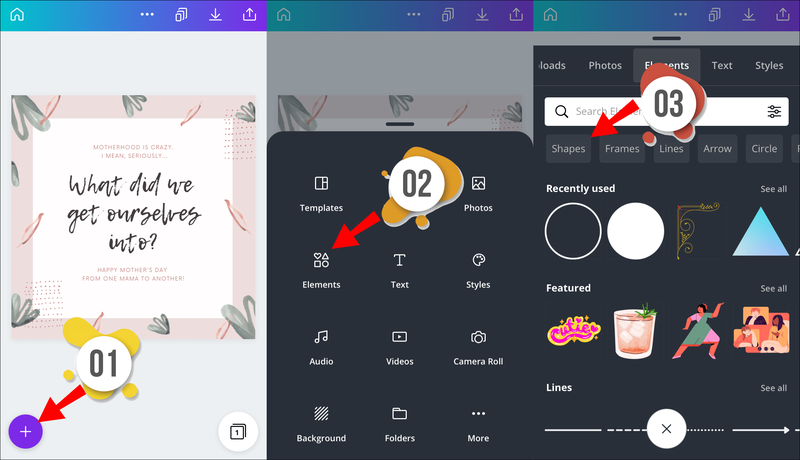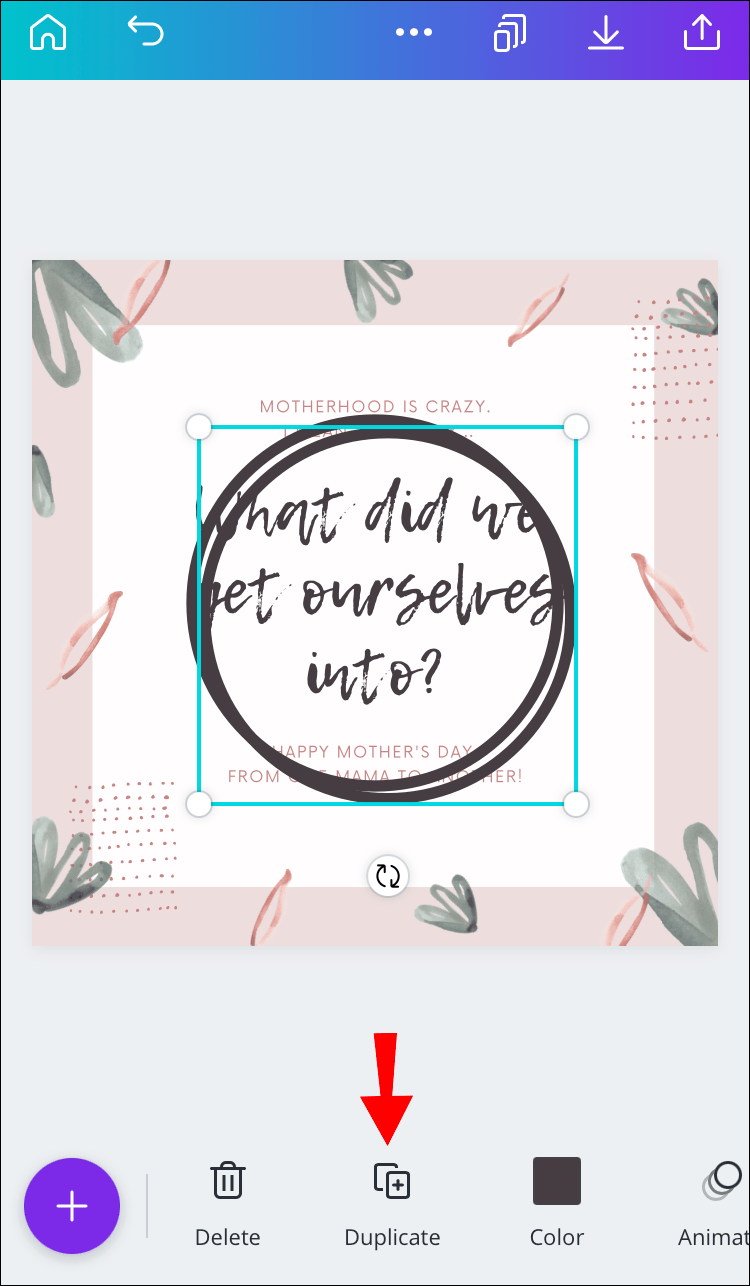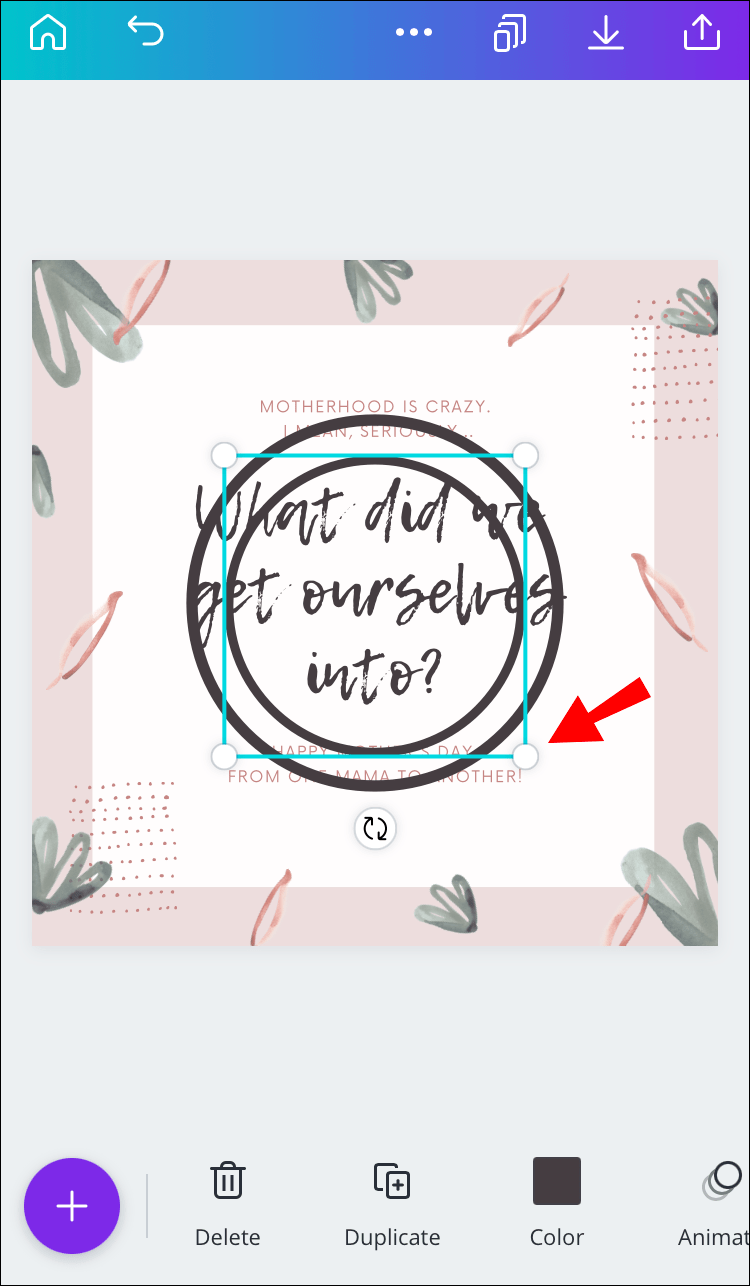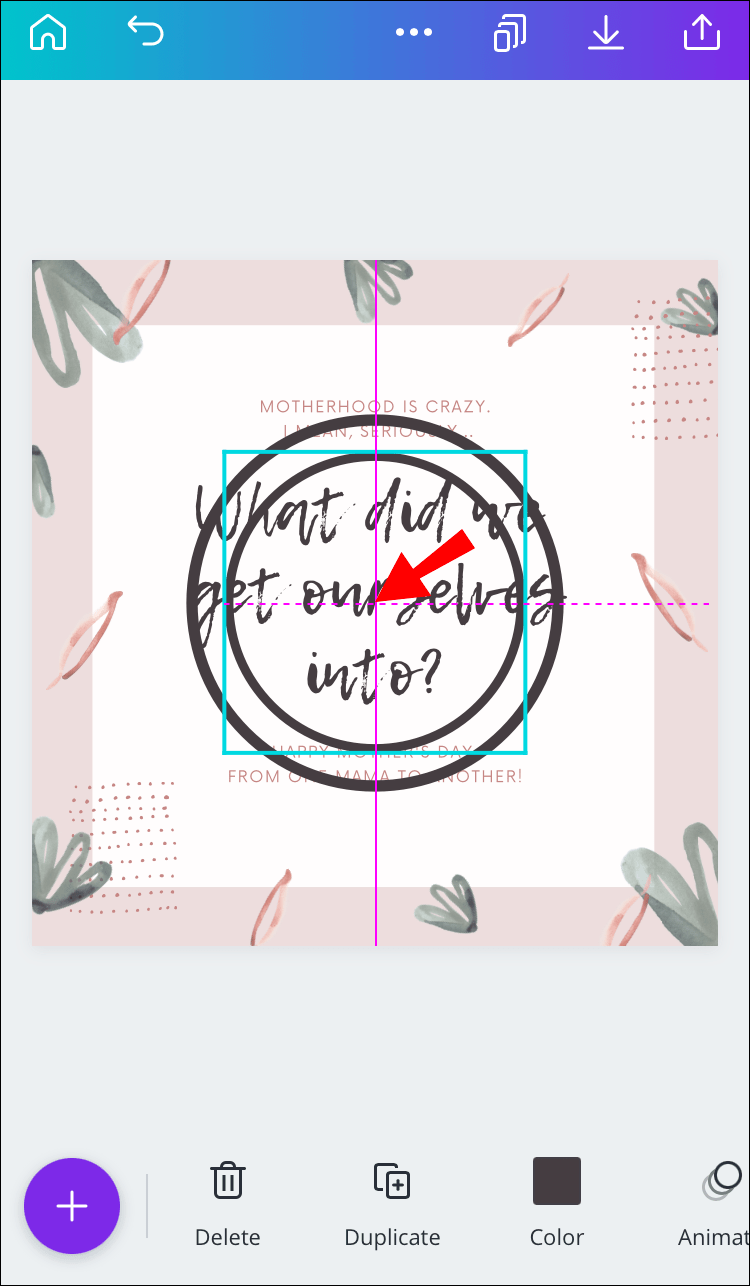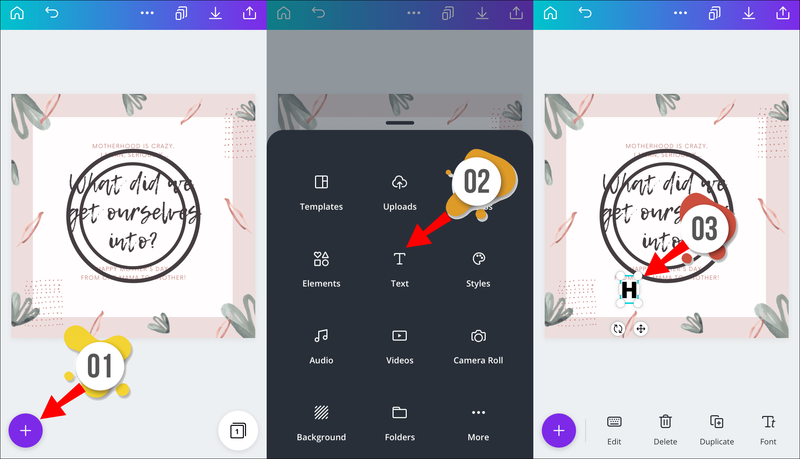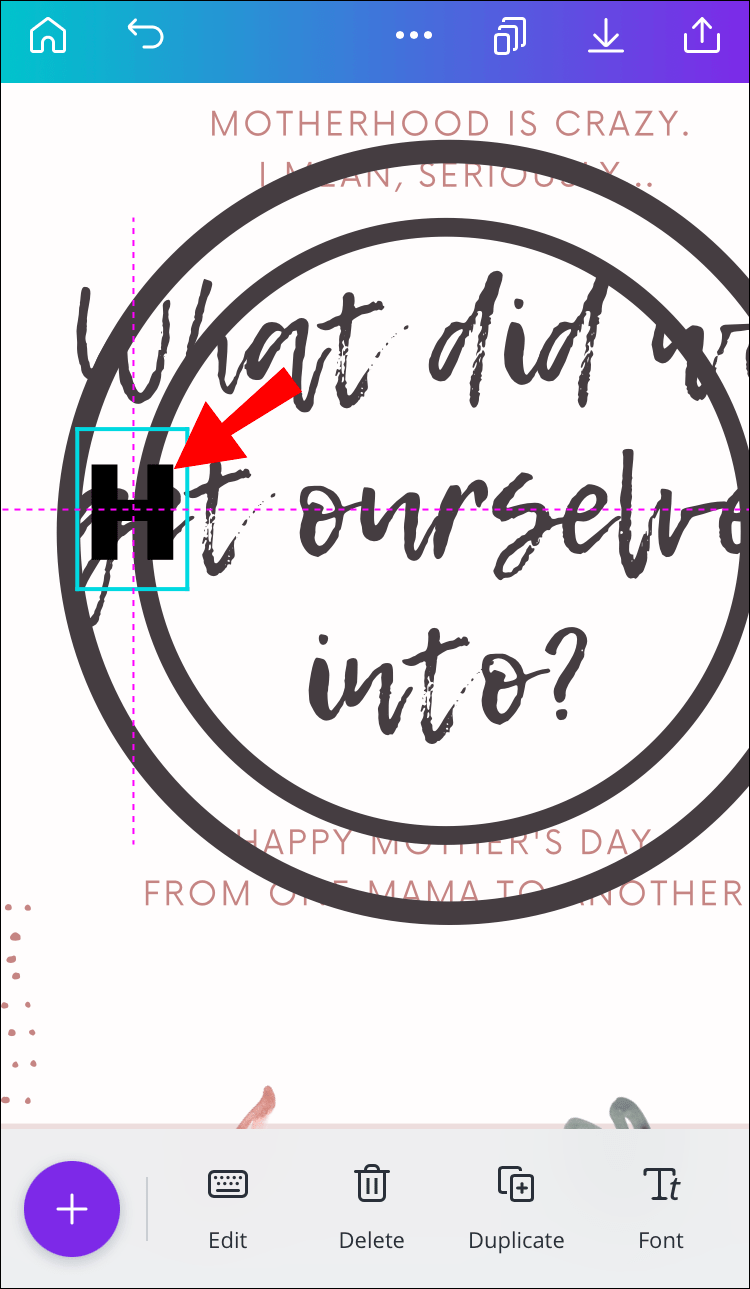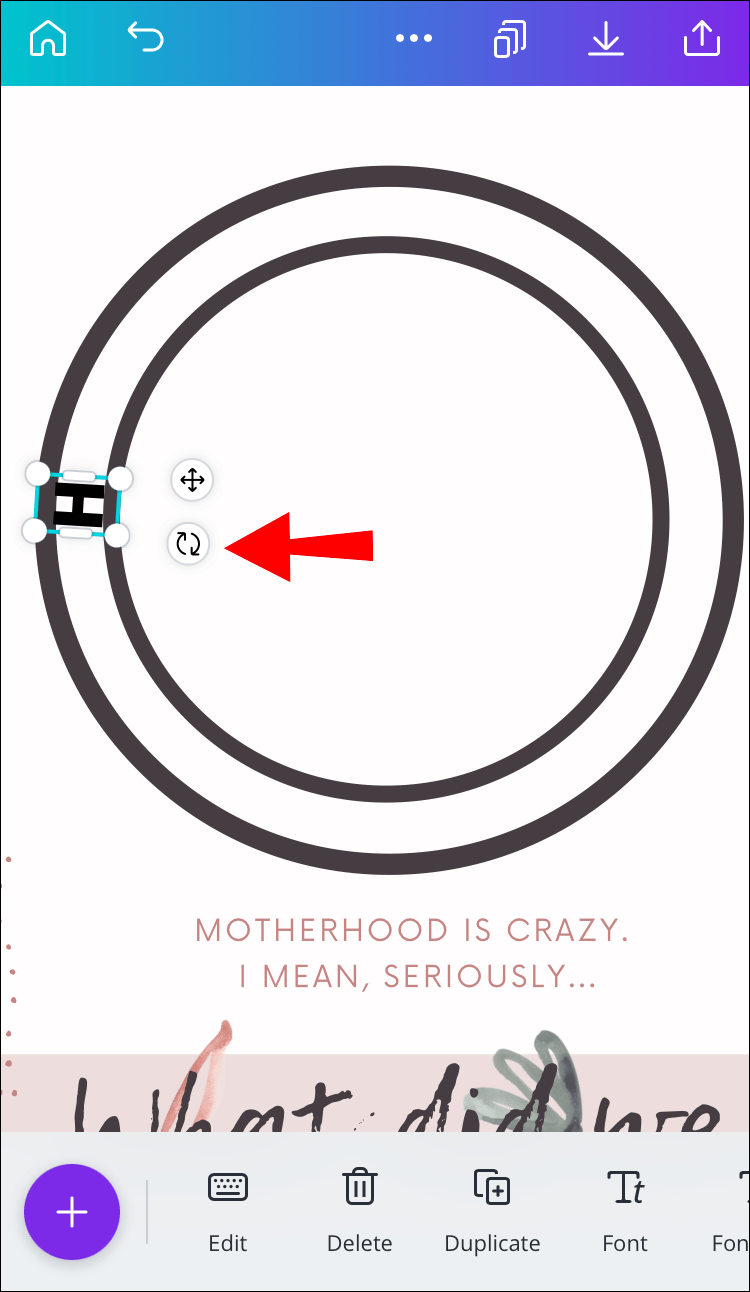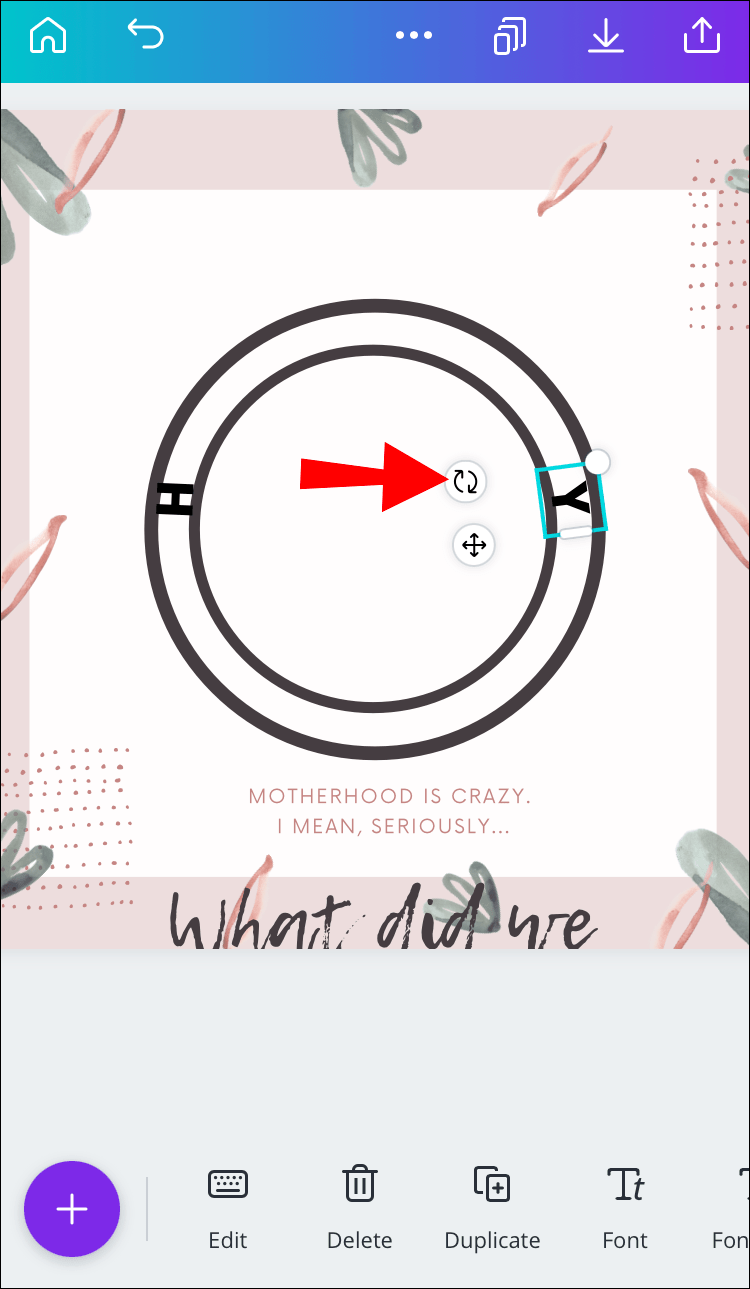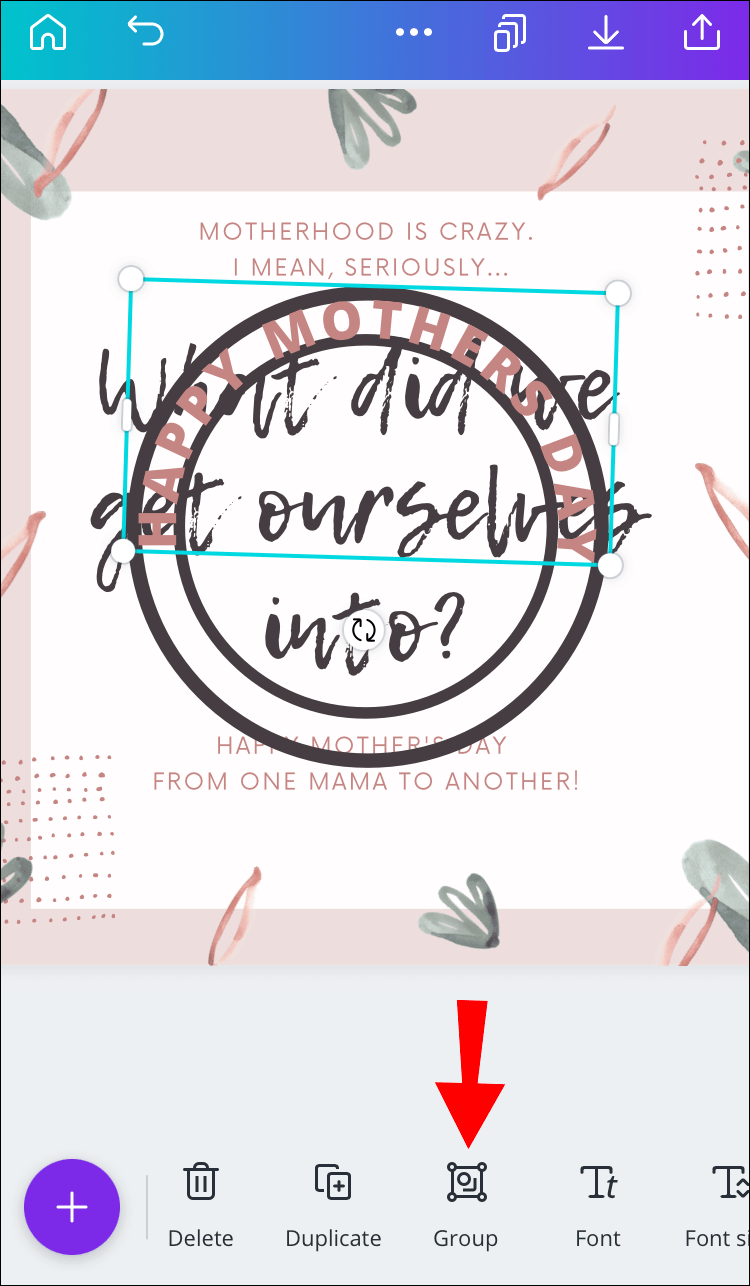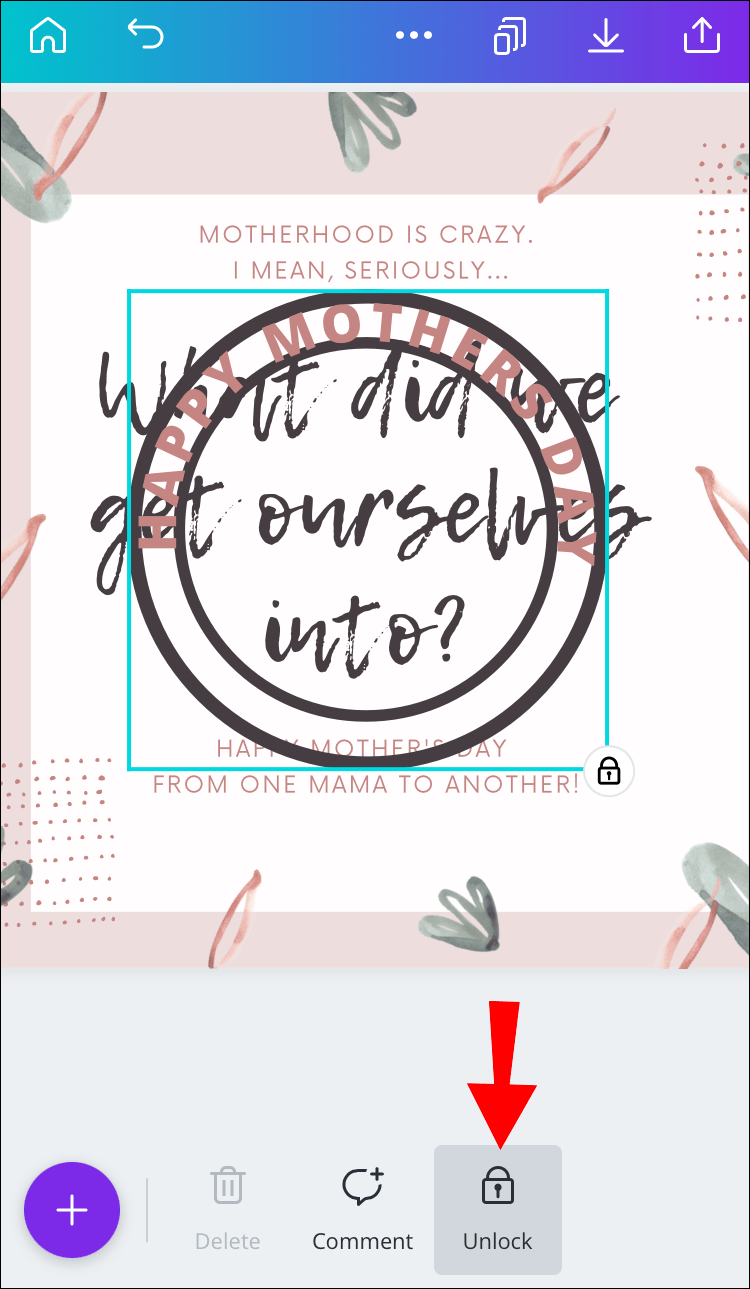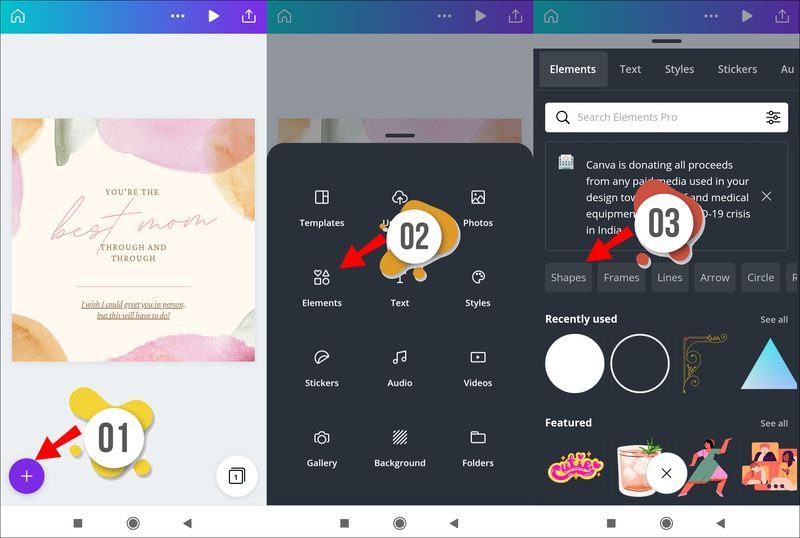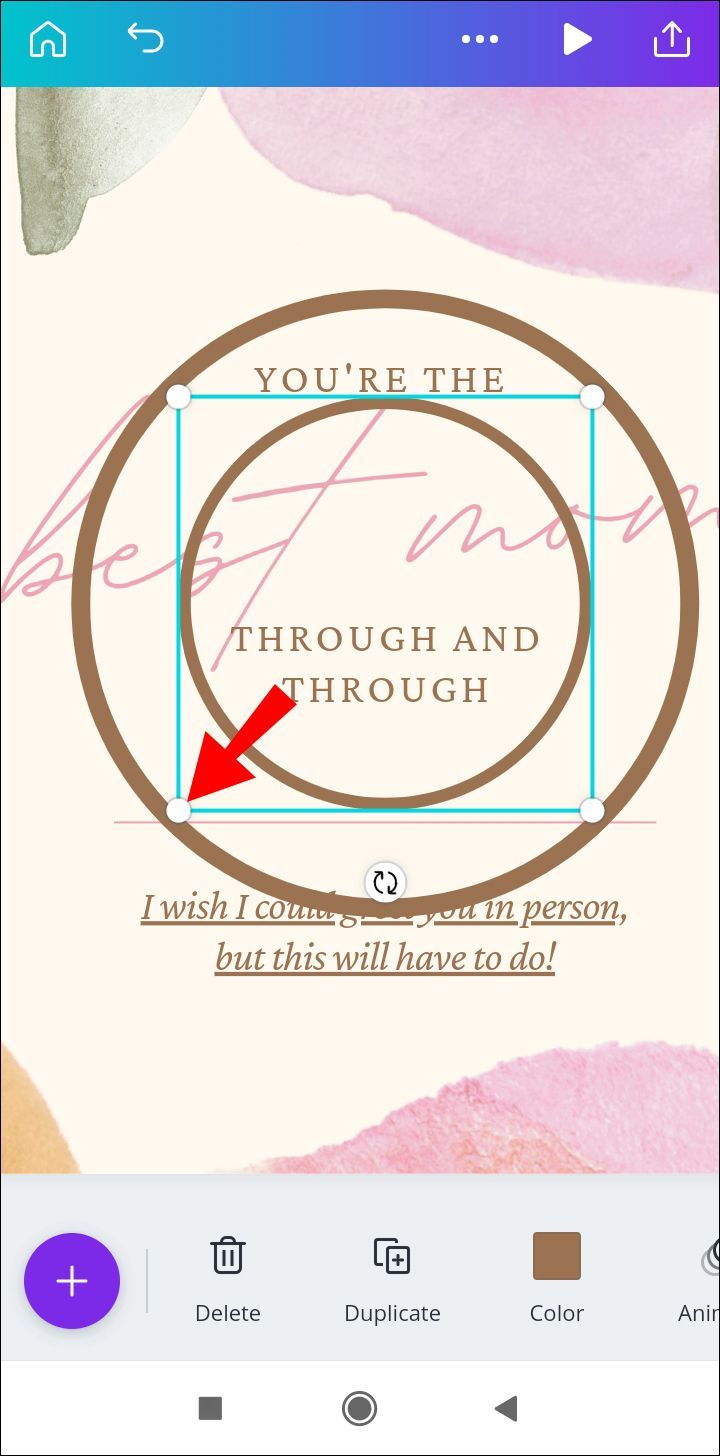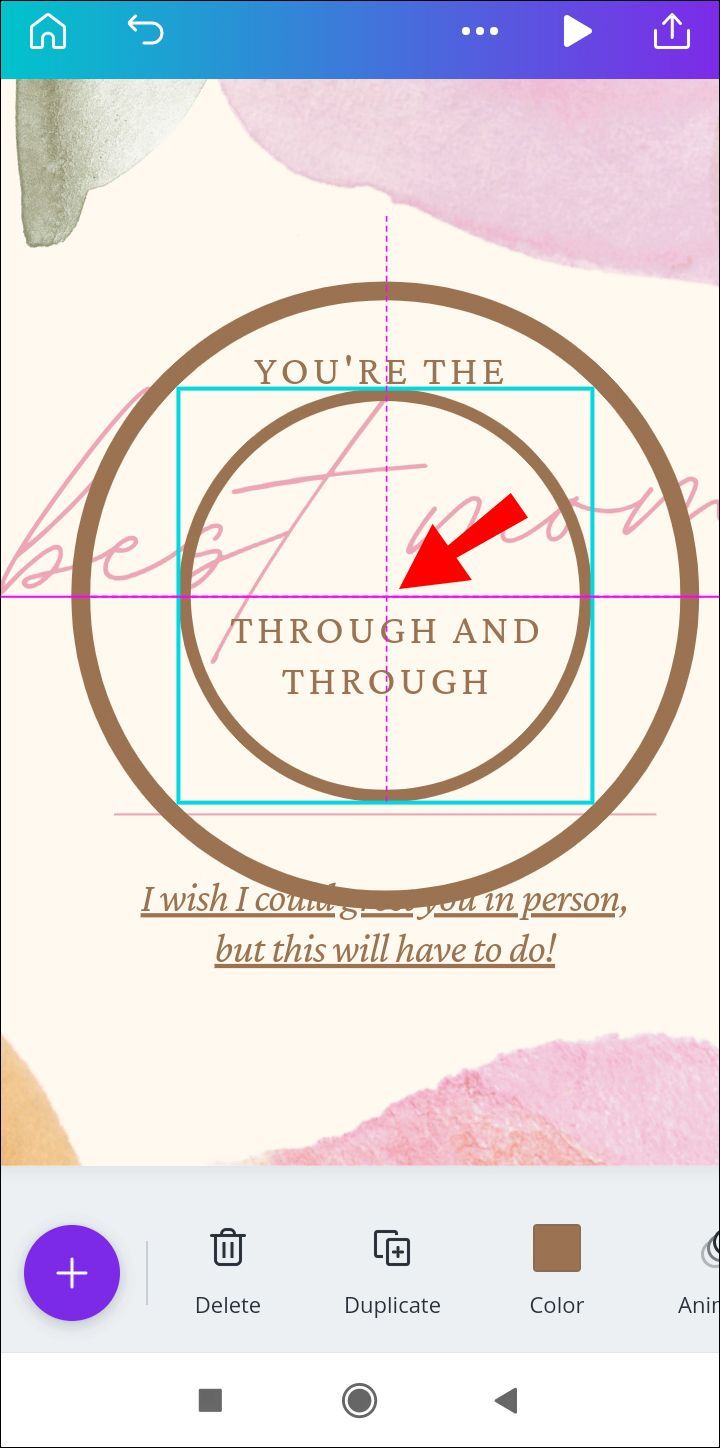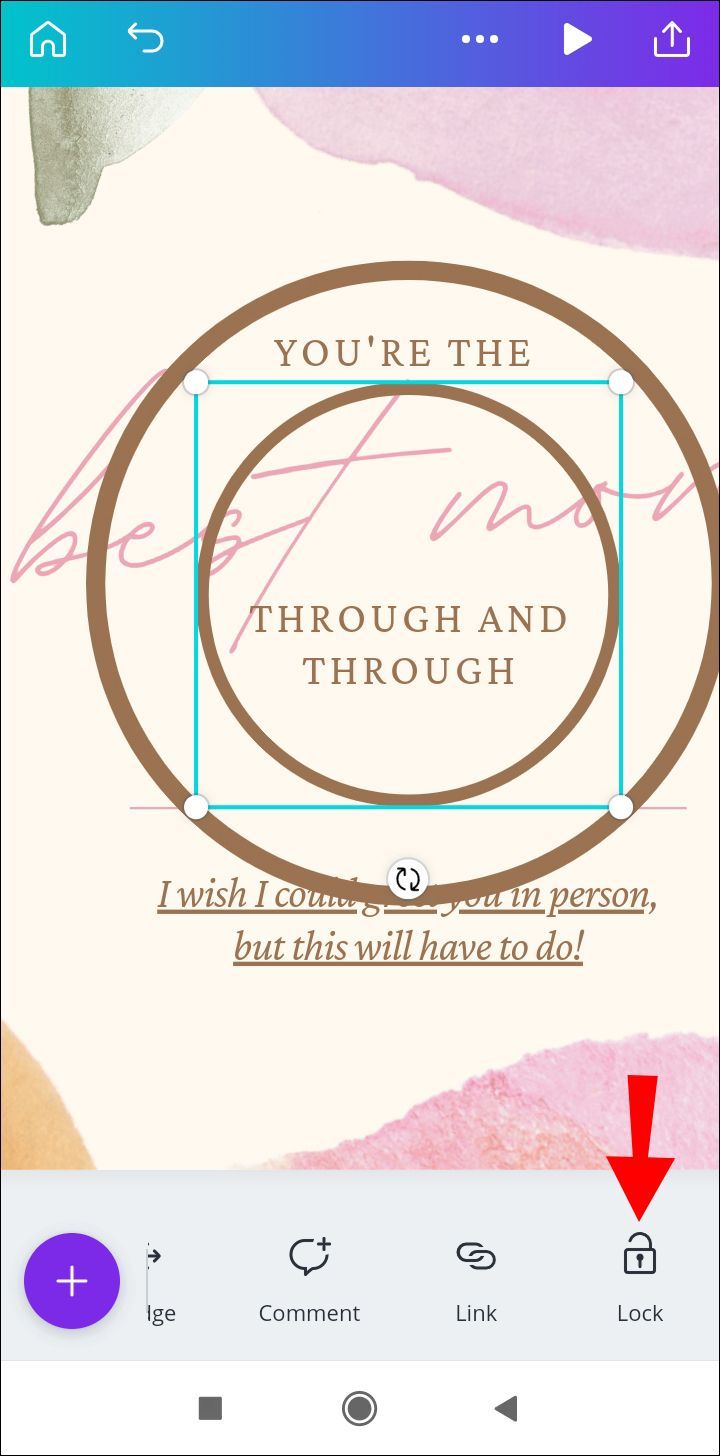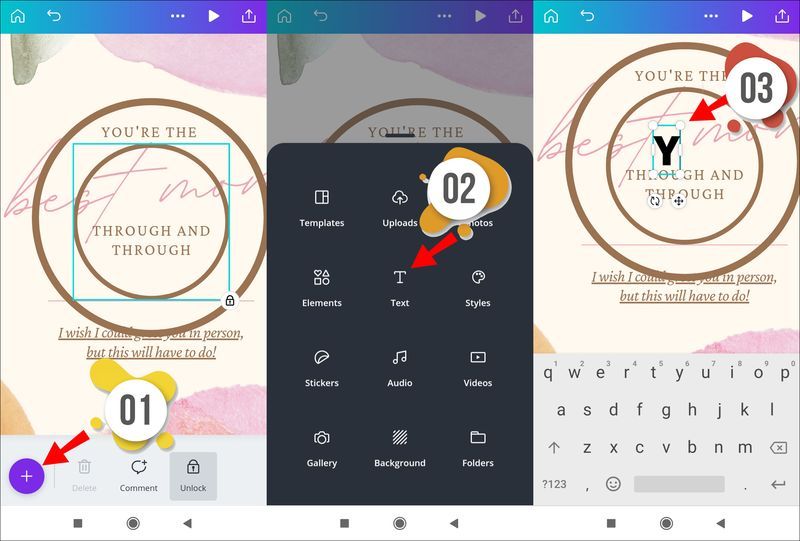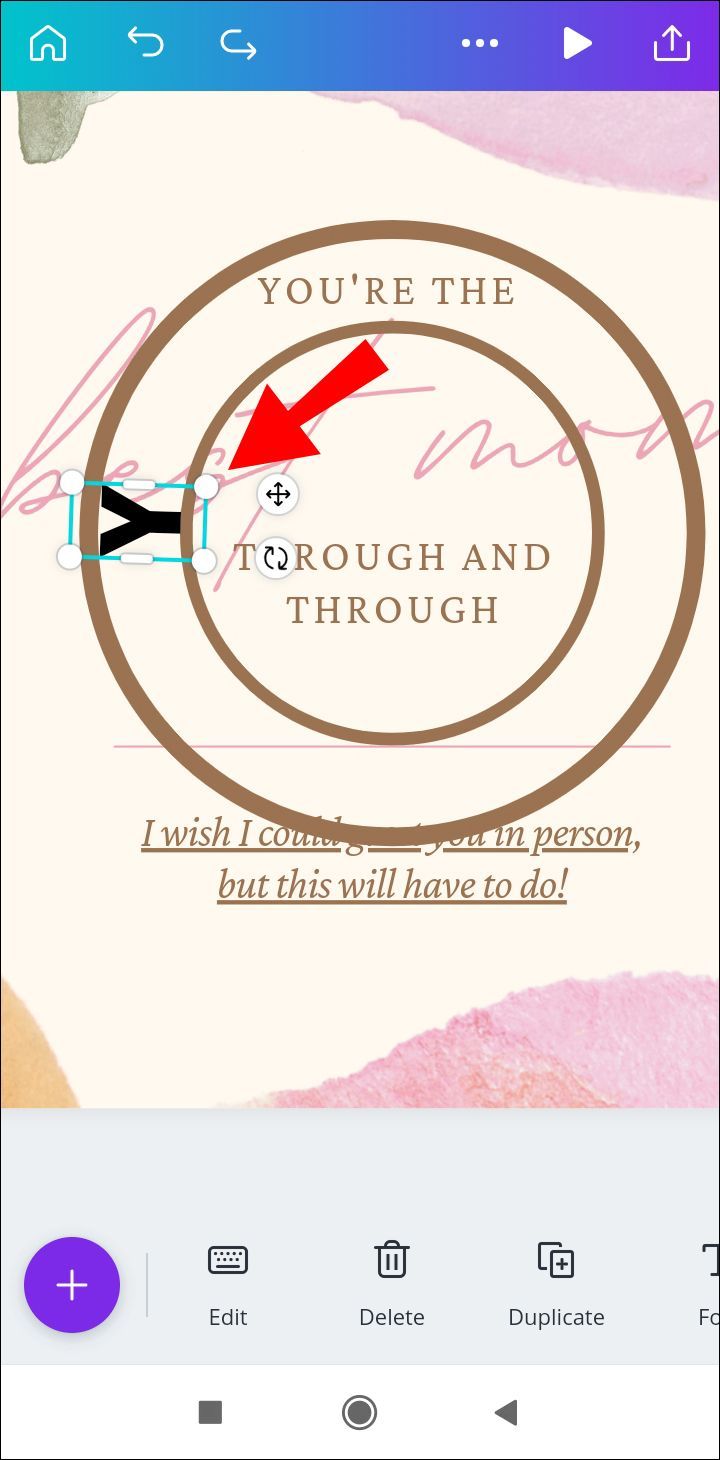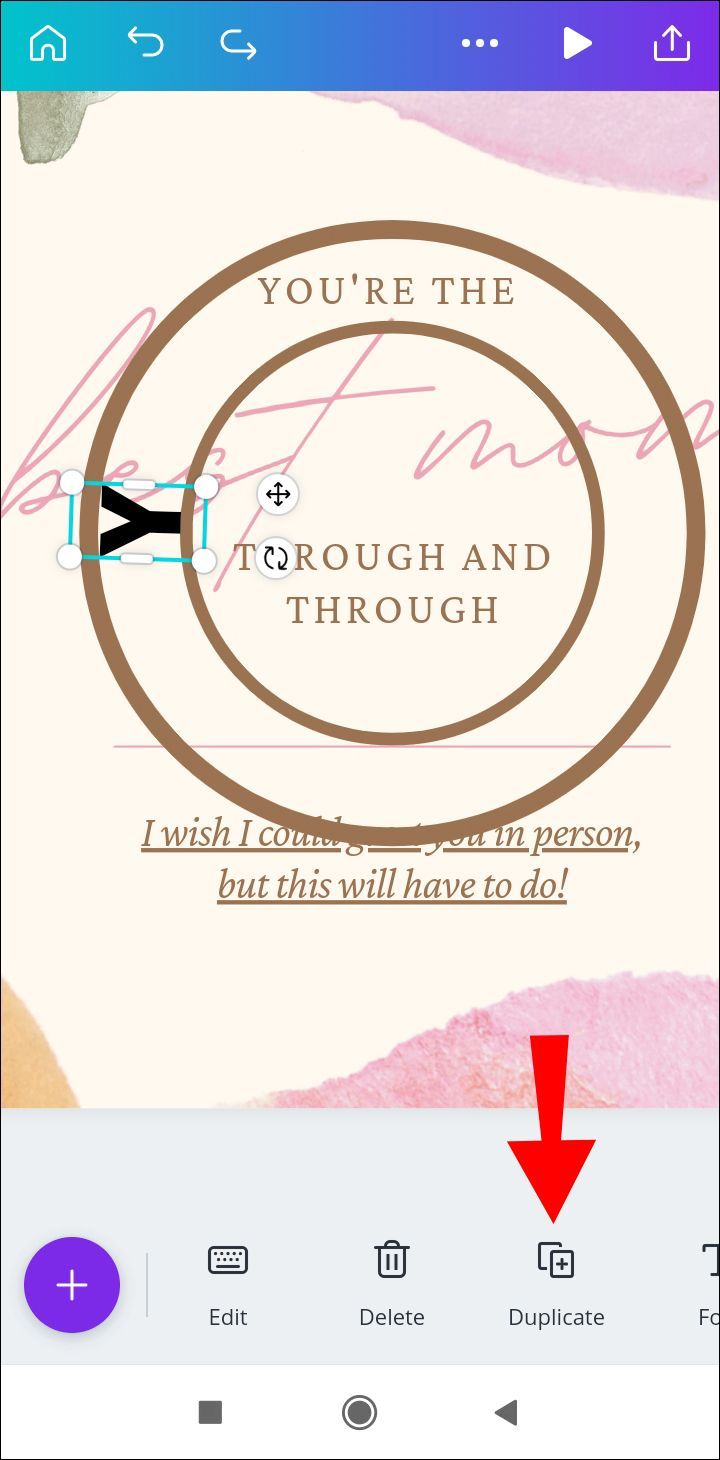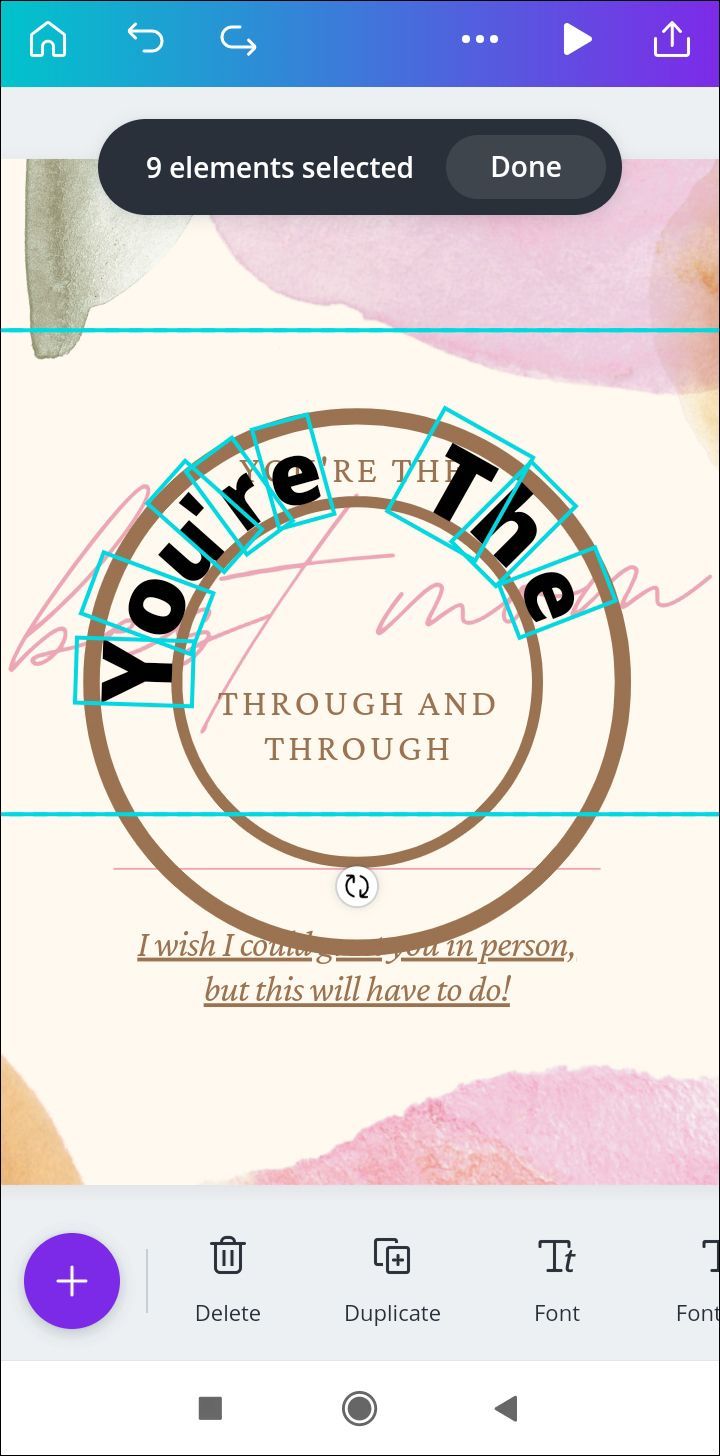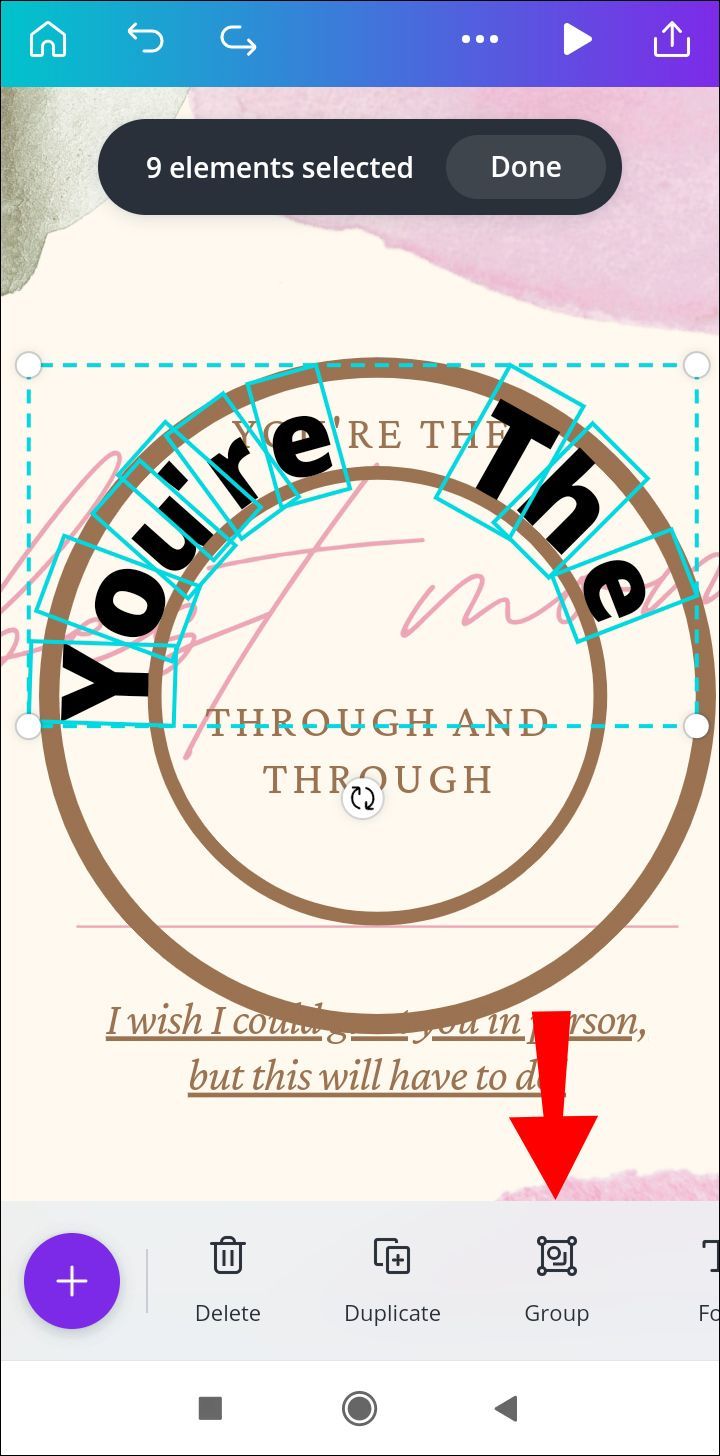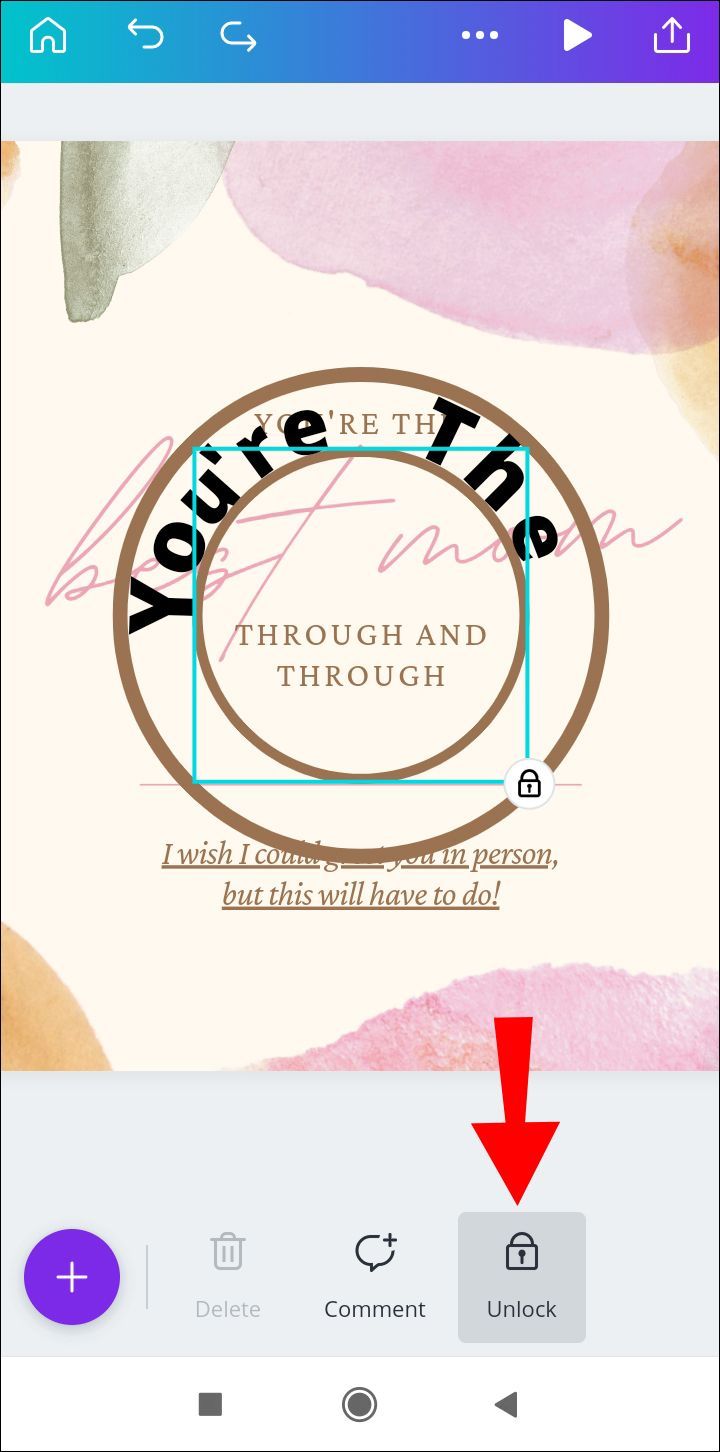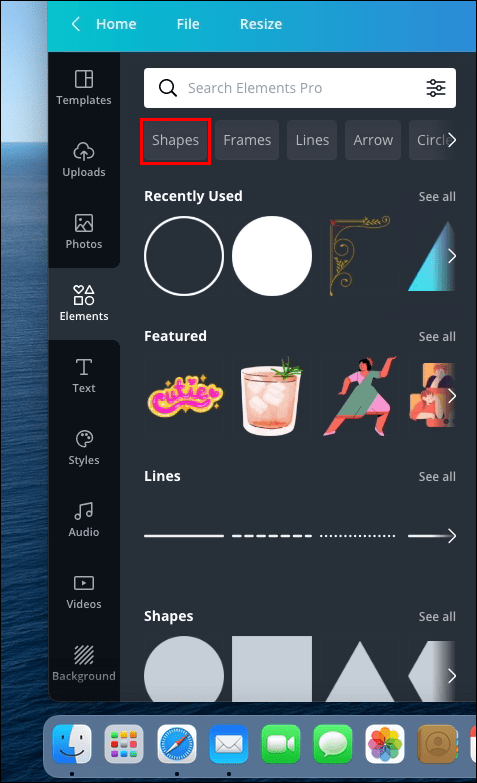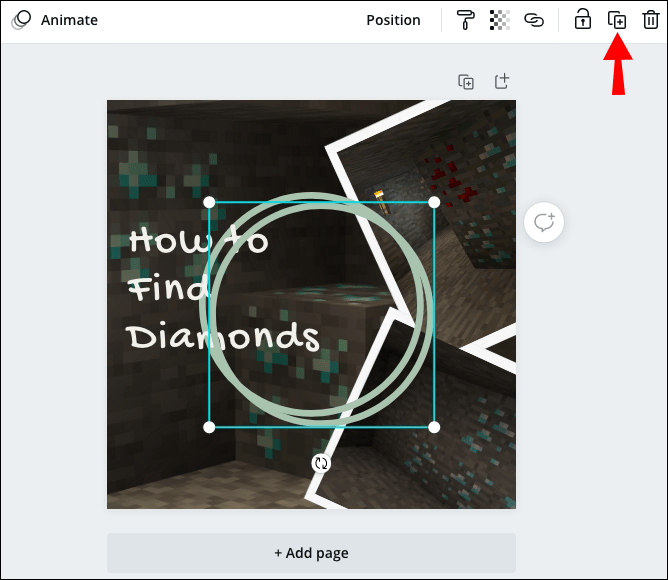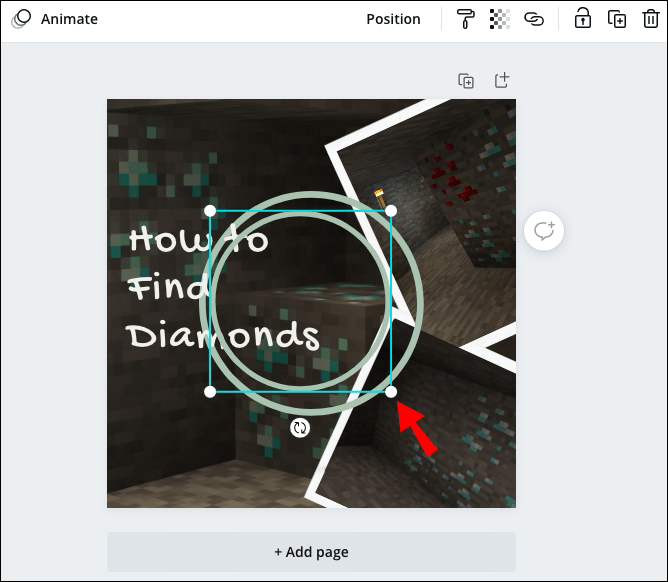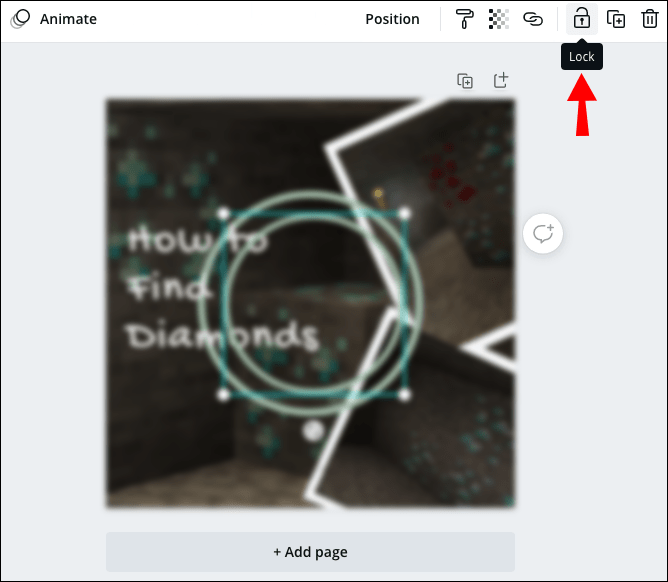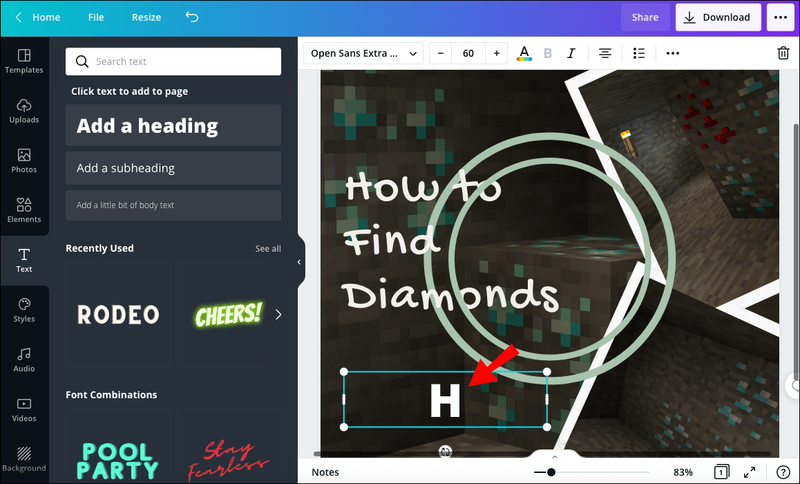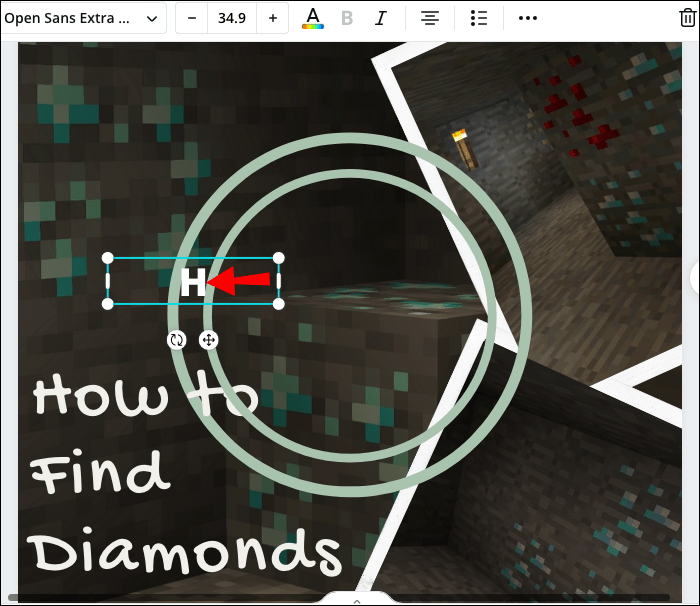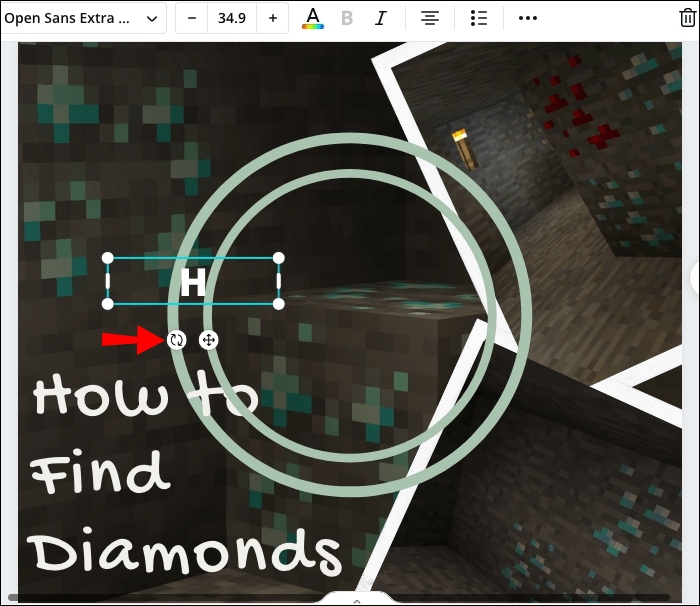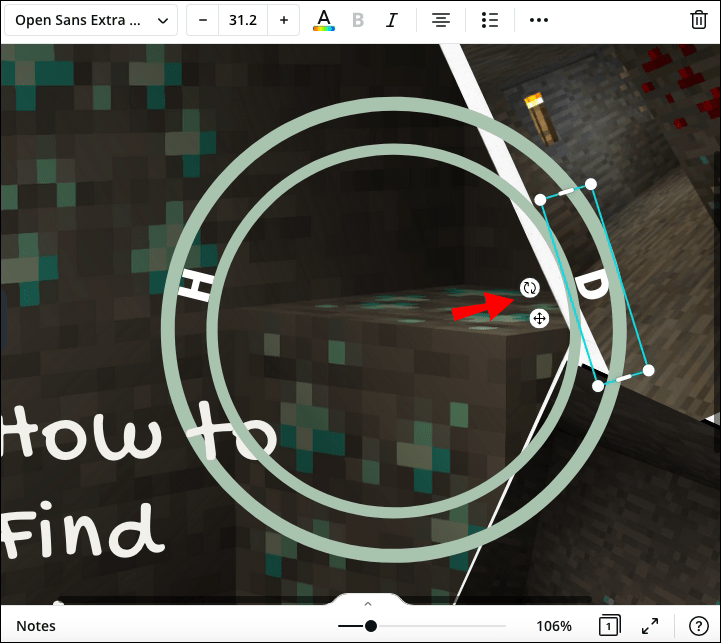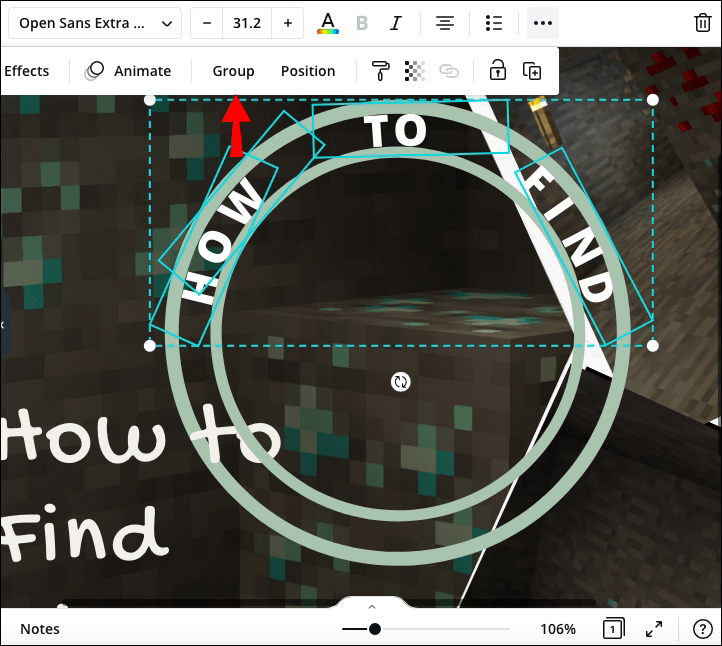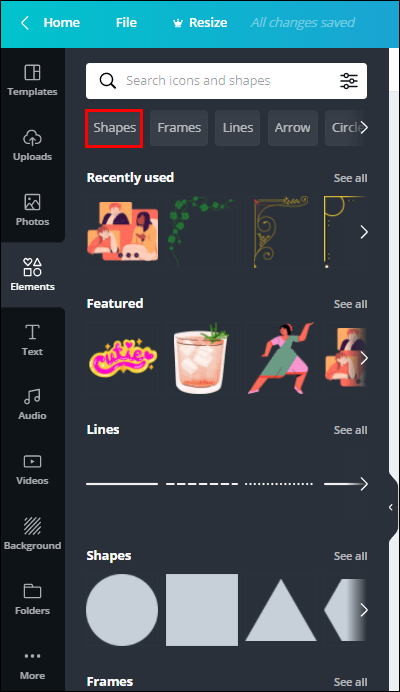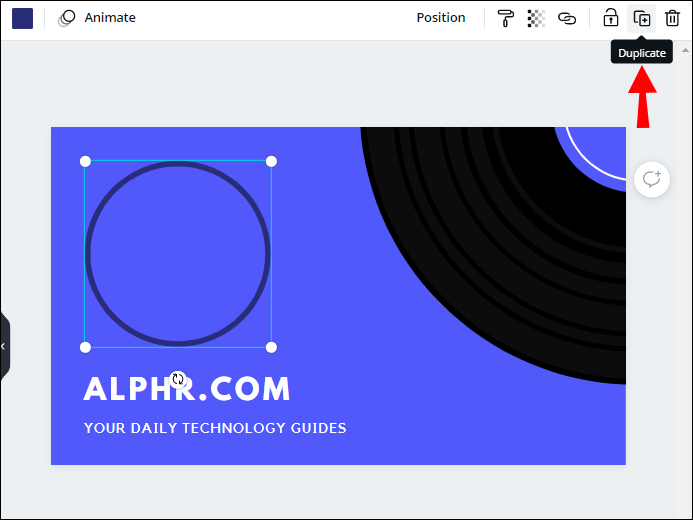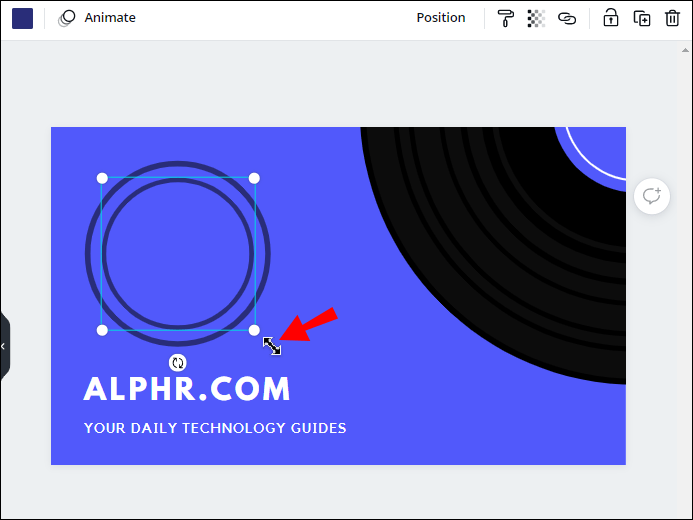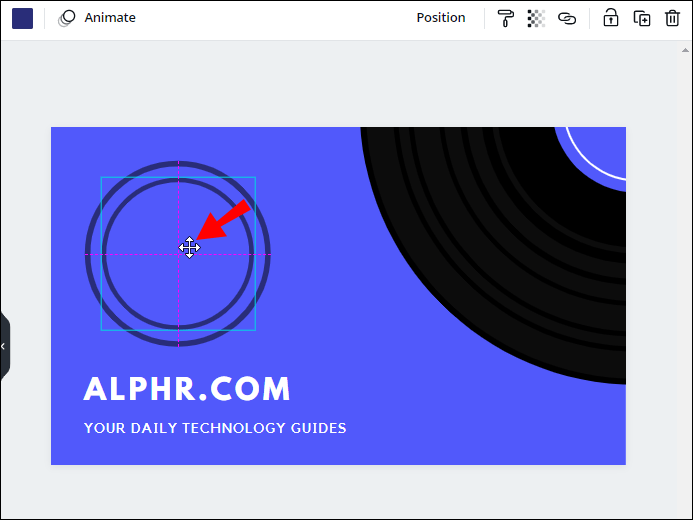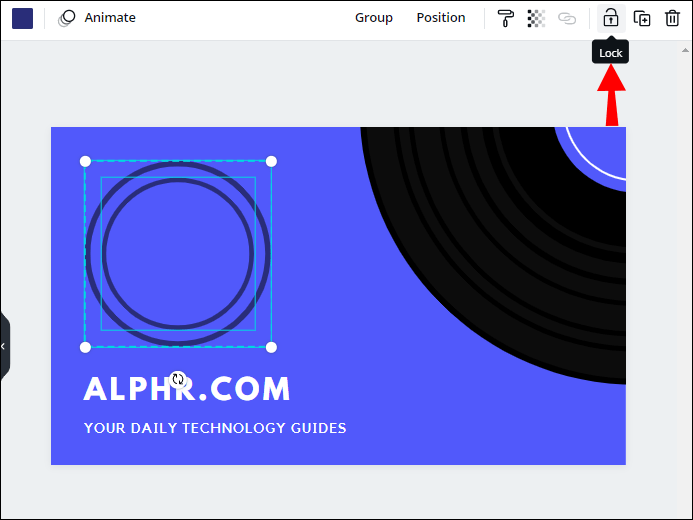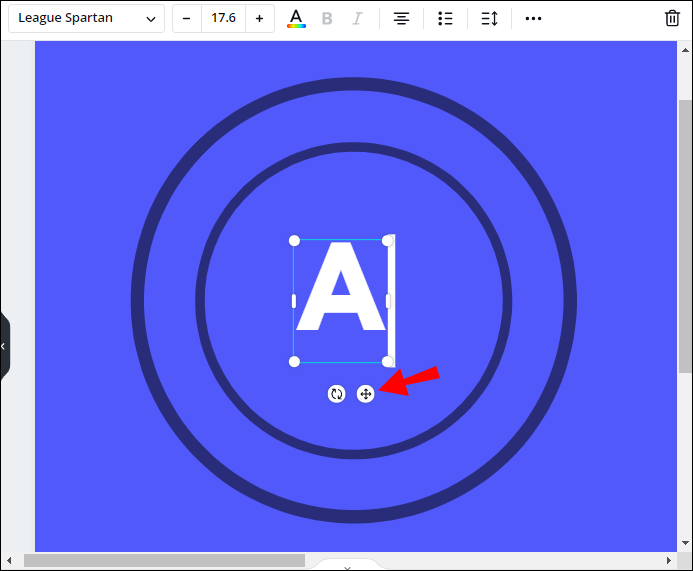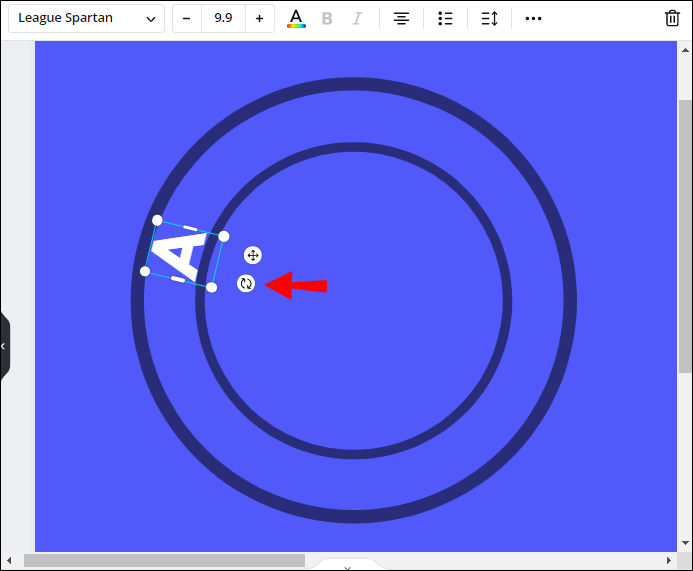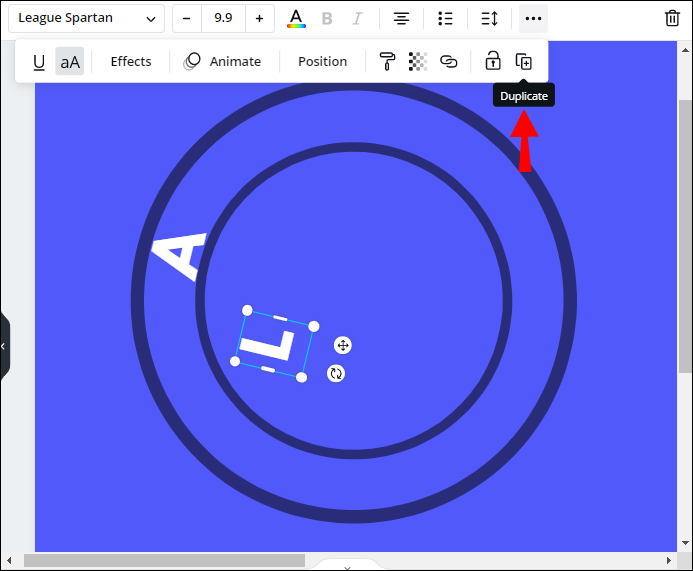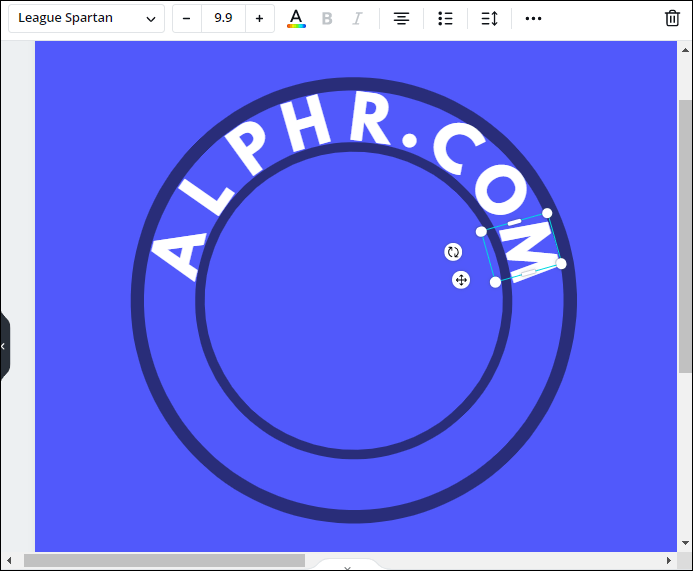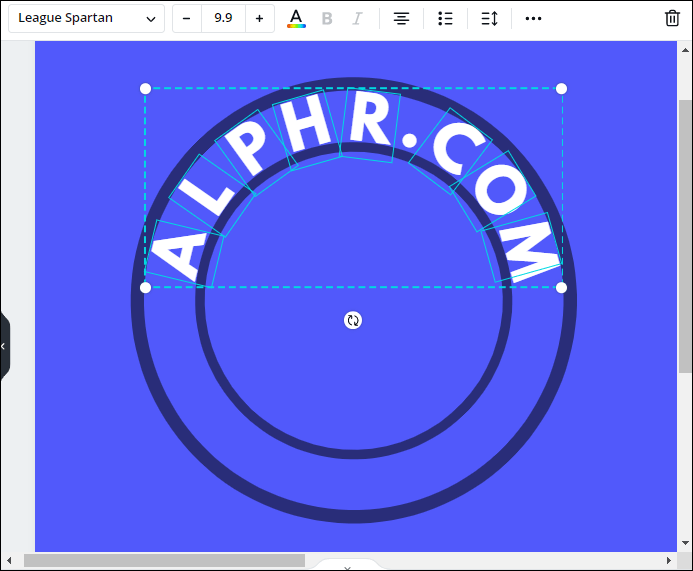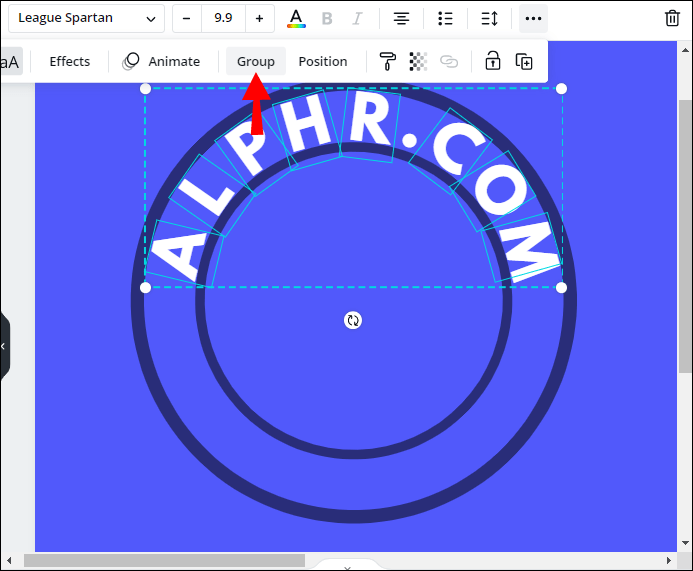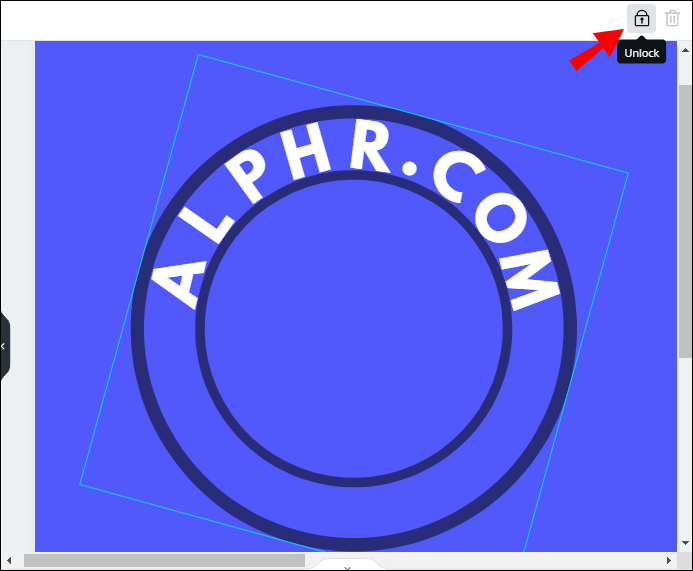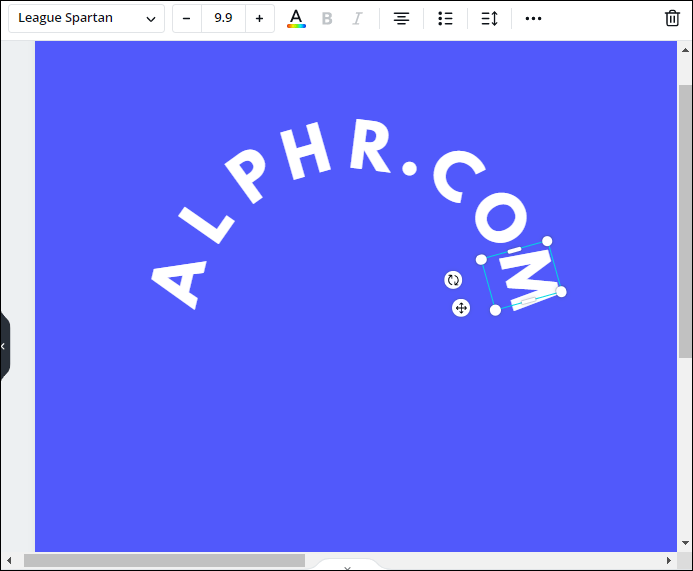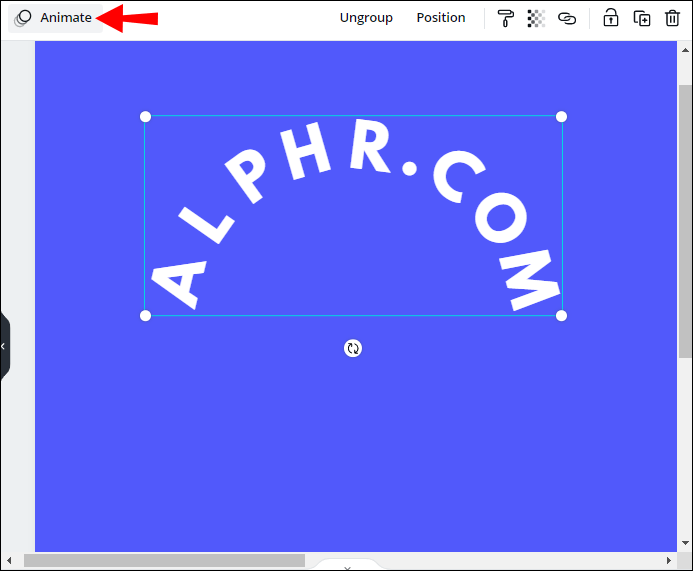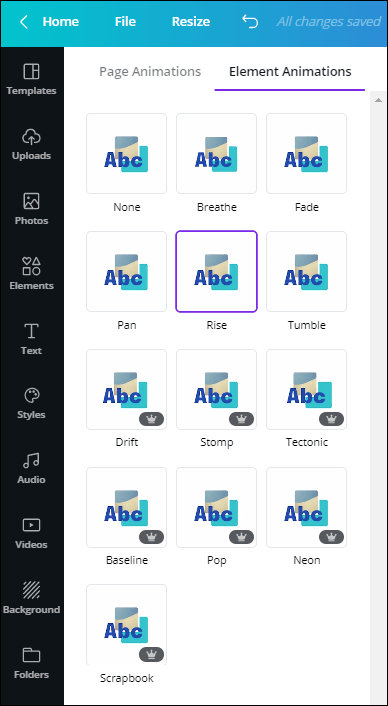ক্যানভা একটি দুর্দান্ত ছবি সম্পাদনা অ্যাপ্লিকেশন যা ব্যবহারকারীদের সুন্দর ডিজাইন তৈরি করার জন্য প্রয়োজনীয় সমস্ত সরঞ্জাম সরবরাহ করে। এটি আপনাকে পাঠ্য শৈলী, স্থান নির্ধারণ, অভিযোজন এবং অন্যান্য বৈশিষ্ট্যগুলির উপর সম্পূর্ণ স্বাধীনতা দেয়। আপনি যদি ভাবছেন কীভাবে ক্যানভাতে পাঠ্য কাস্টমাইজ করবেন, আমরা সাহায্য করতে এখানে আছি।

এই নির্দেশিকায়, আমরা ব্যাখ্যা করব কীভাবে ক্যানভাতে পাঠ্য বক্ররেখা এবং অ্যানিমেট করা যায়। উপরন্তু, আমরা পাঠ্যকে স্বচ্ছ এবং উল্লম্ব করার নির্দেশনা প্রদান করব। কীভাবে আপনার সৃজনশীল ধারণাগুলিকে জীবনে আনতে হয় তা জানতে পড়ুন।
ক্যানভাতে টেক্সট কার্ভ কিভাবে তৈরি করবেন?
দুর্ভাগ্যবশত, ক্যানভাতে পাঠ্য বক্ররেখার কোনো দ্রুত উপায় নেই। আপনাকে প্রতিটি অক্ষরকে ম্যানুয়ালি রিপজিশন করতে হবে। এই বিভাগে, আমরা বিভিন্ন ডিভাইসে টেক্সট কার্ভ করার জন্য নির্দেশাবলী তালিকাভুক্ত করব।
আইফোন ব্যবহার করে
আইফোনে ক্যানভাতে পাঠ্য বক্ররেখার জন্য, নীচের পদক্ষেপগুলি অনুসরণ করুন:
- ক্যানভাতে একটি নতুন বা বিদ্যমান ফাইল তৈরি করুন।
- প্লাস আইকনে আলতো চাপুন, তারপরে উপাদান এবং আকার নির্বাচন করুন।
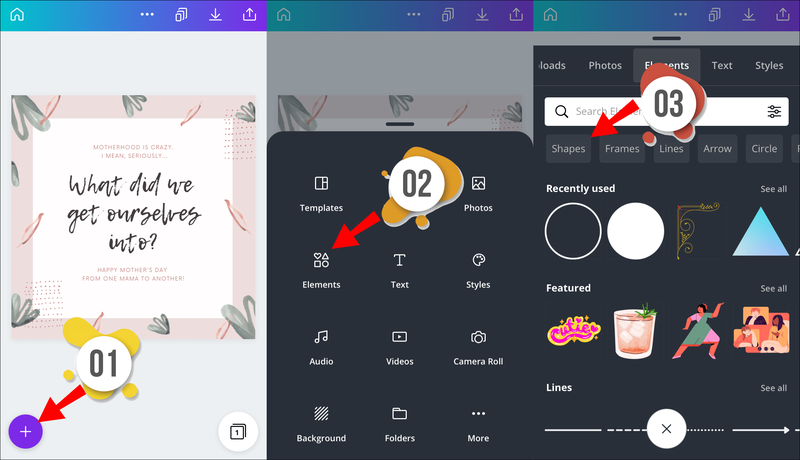
- একটি চেনাশোনা নির্বাচন করুন, তারপরে আপনার টেমপ্লেটে অন্য একটি চেনাশোনা যোগ করতে ডুপ্লিকেট আলতো চাপুন৷
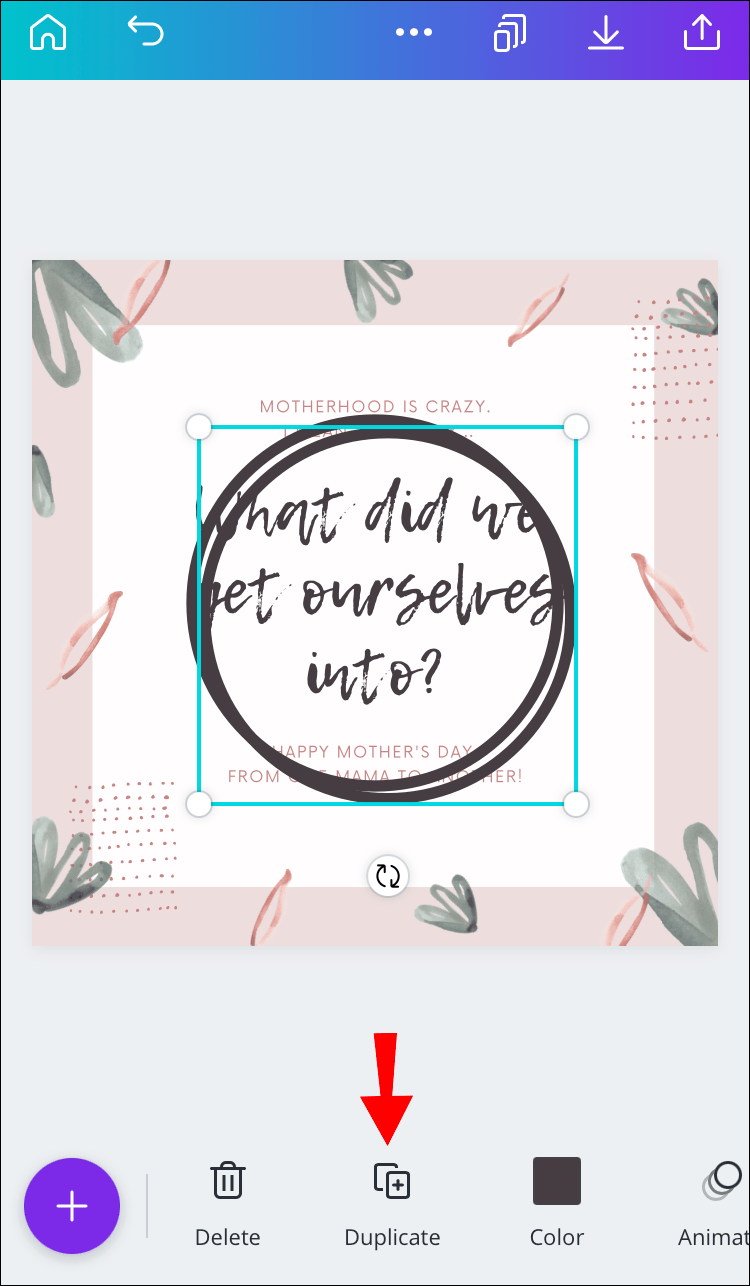
- দ্বিতীয় বৃত্তের চারপাশে নীল ফ্রেমের একটি কোণে আলতো চাপুন এবং ধরে রাখুন। বৃত্তটি ছোট করতে এটি টেনে আনুন।
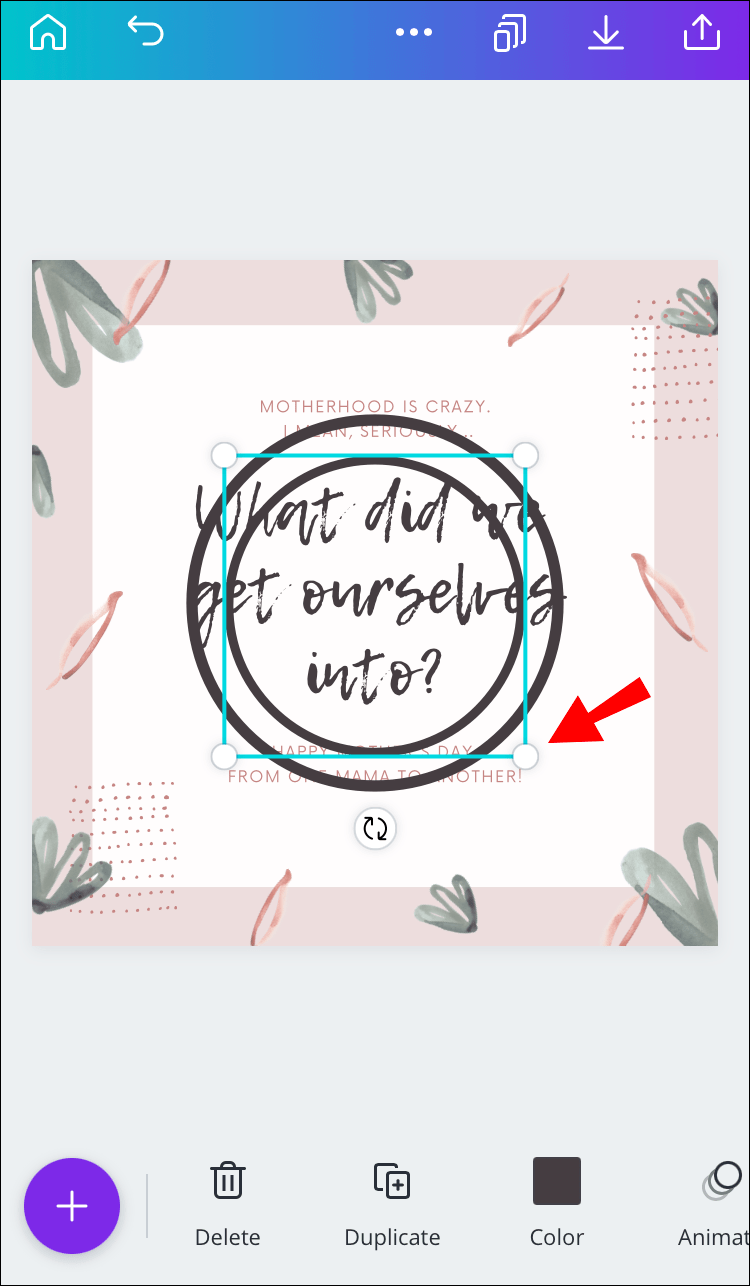
- নিশ্চিত করুন যে ছোট বৃত্তটি বড় বৃত্তের ঠিক মাঝখানে অবস্থিত।
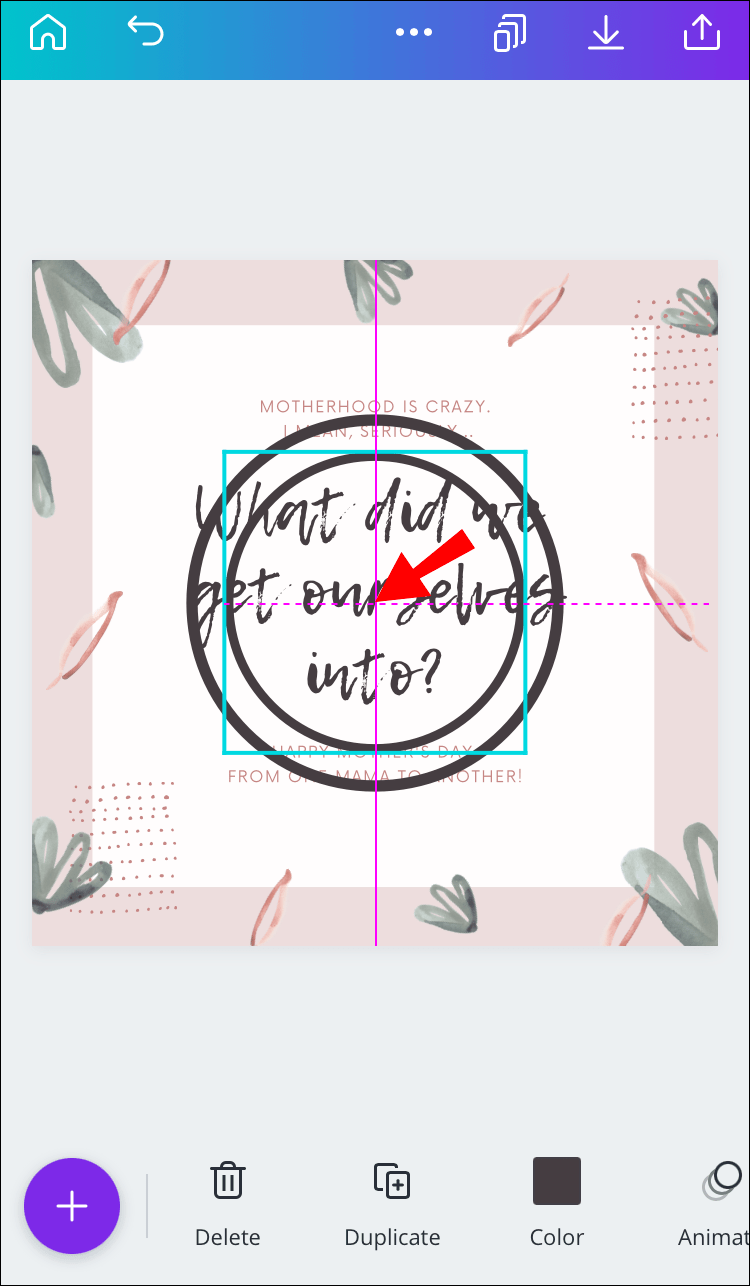
- চেনাশোনাগুলিকে ঘুরতে বাধা দিতে আপনার স্ক্রিনের নীচে লক আইকনে আলতো চাপুন৷

- প্লাস আইকনে আলতো চাপুন এবং পাঠ্য নির্বাচন করুন। আপনি যে পাঠ্যটি ব্যবহার করতে চান তার প্রথম অক্ষরটি লিখুন।
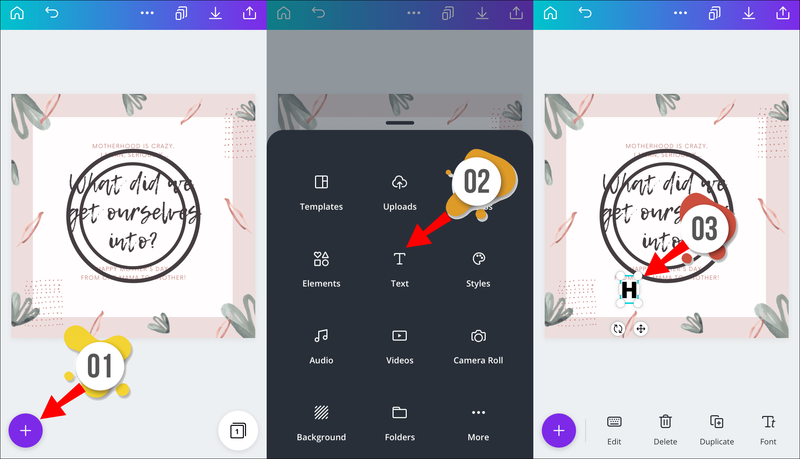
- প্রথম অক্ষরটি আলতো চাপুন এবং ধরে রাখুন, তারপর এটি দুটি চেনাশোনার মধ্যে অবস্থান করতে টেনে আনুন৷ এটি আপনার পছন্দসই পাঠ্যের দৈর্ঘ্যের উপর নির্ভর করে কেন্দ্রে না হয়ে পাশের দিকে কিছুটা অবস্থিত হওয়া উচিত।
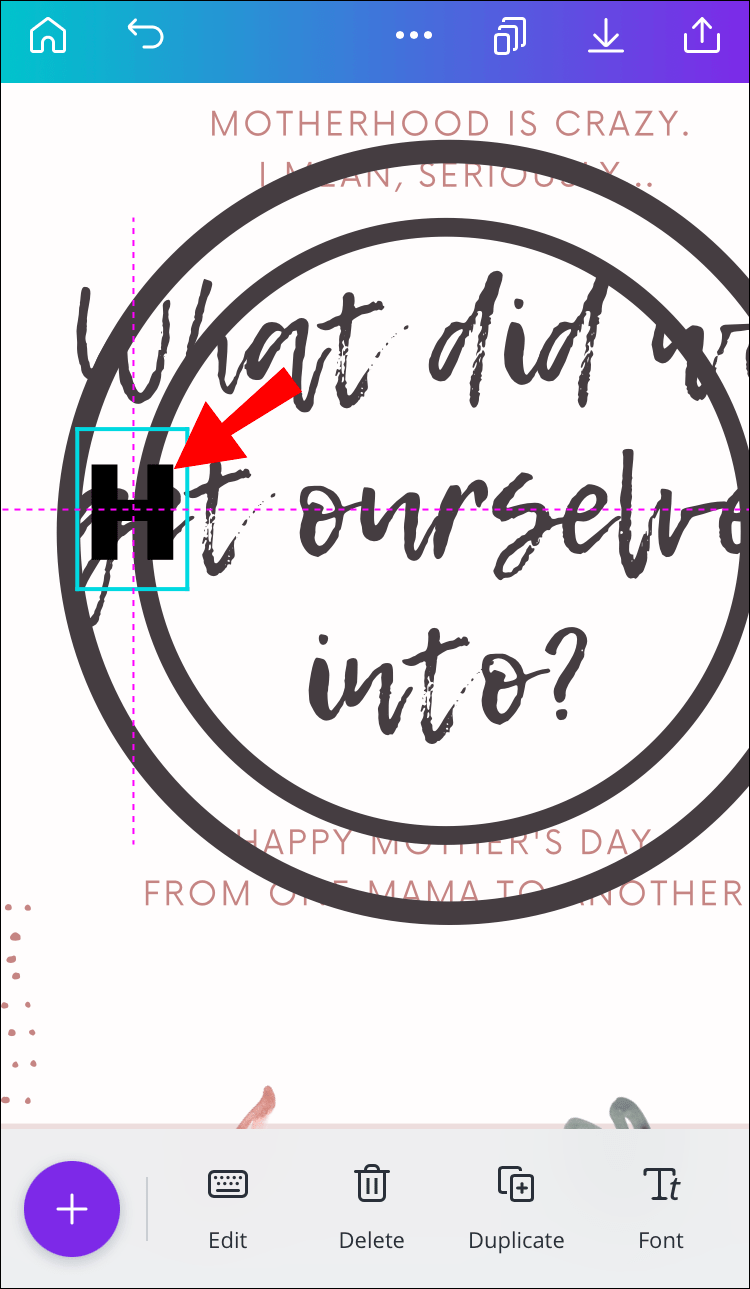
- আপনার চেনাশোনাগুলিতে লম্ব স্থাপন করতে চিঠিটি ঘোরান।
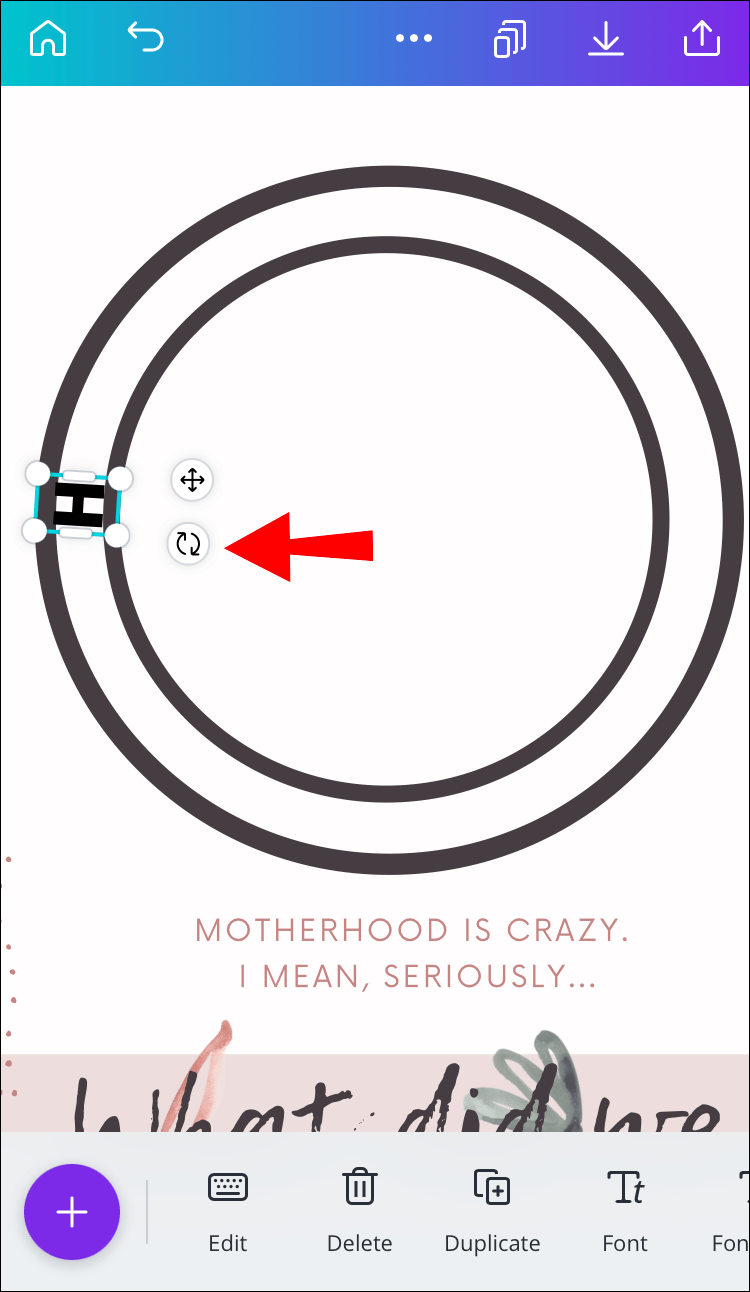
- শেষ অক্ষর সহ 7-9 ধাপগুলি পুনরাবৃত্তি করুন। আদর্শভাবে, এটি প্রথম অক্ষরের ঠিক বিপরীতে অবস্থিত হওয়া উচিত।
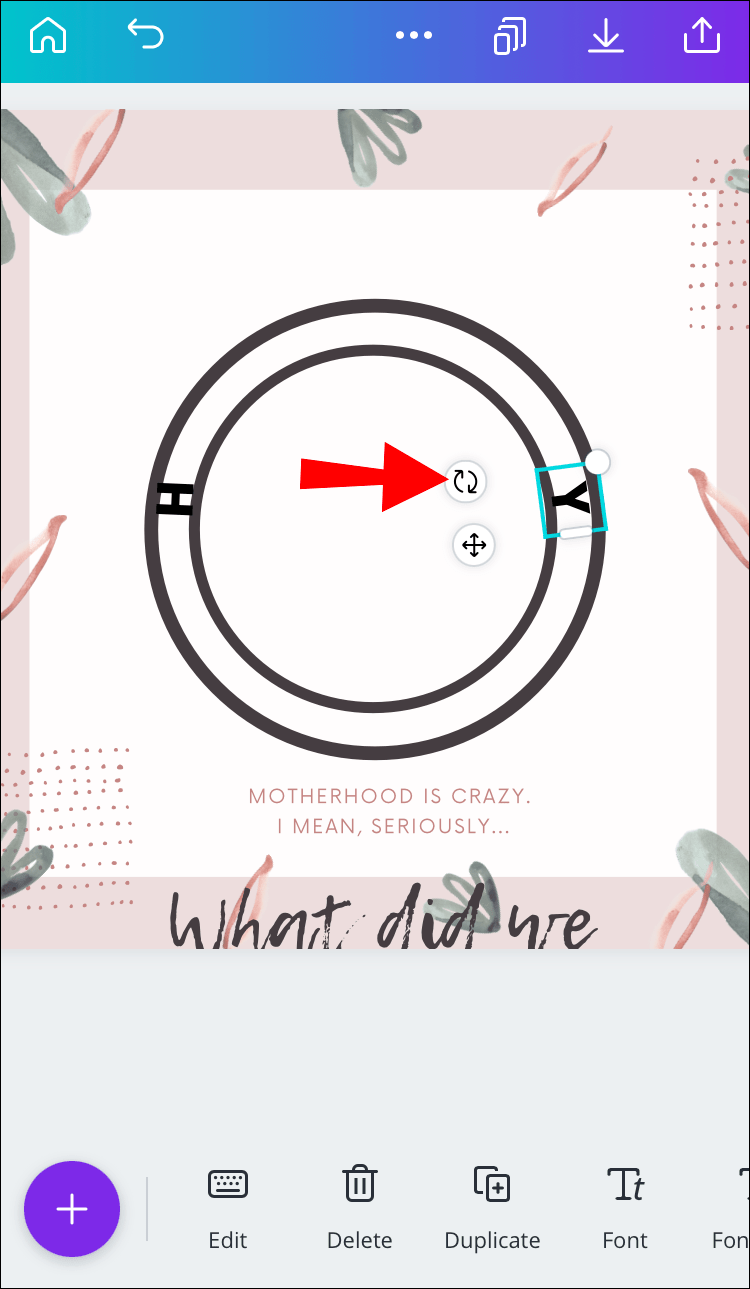
- প্রথম অক্ষরে আলতো চাপুন, তারপর ডুপ্লিকেট নির্বাচন করুন। পরবর্তী অক্ষর পরিবর্তন করুন এবং ধাপ 9 এবং 10 পুনরাবৃত্তি করুন।
- আপনার পাঠ্যের সমস্ত অক্ষরের সাথে একই জিনিস করুন।
- প্রথম অক্ষরটি আলতো চাপুন, তারপর সমস্ত অক্ষর নির্বাচন করতে নীল ফ্রেমের একটি কোণে টেনে আনুন৷
- গ্রুপ নির্বাচন করুন। প্রয়োজনে পাঠ্য অবস্থান সামঞ্জস্য করুন।
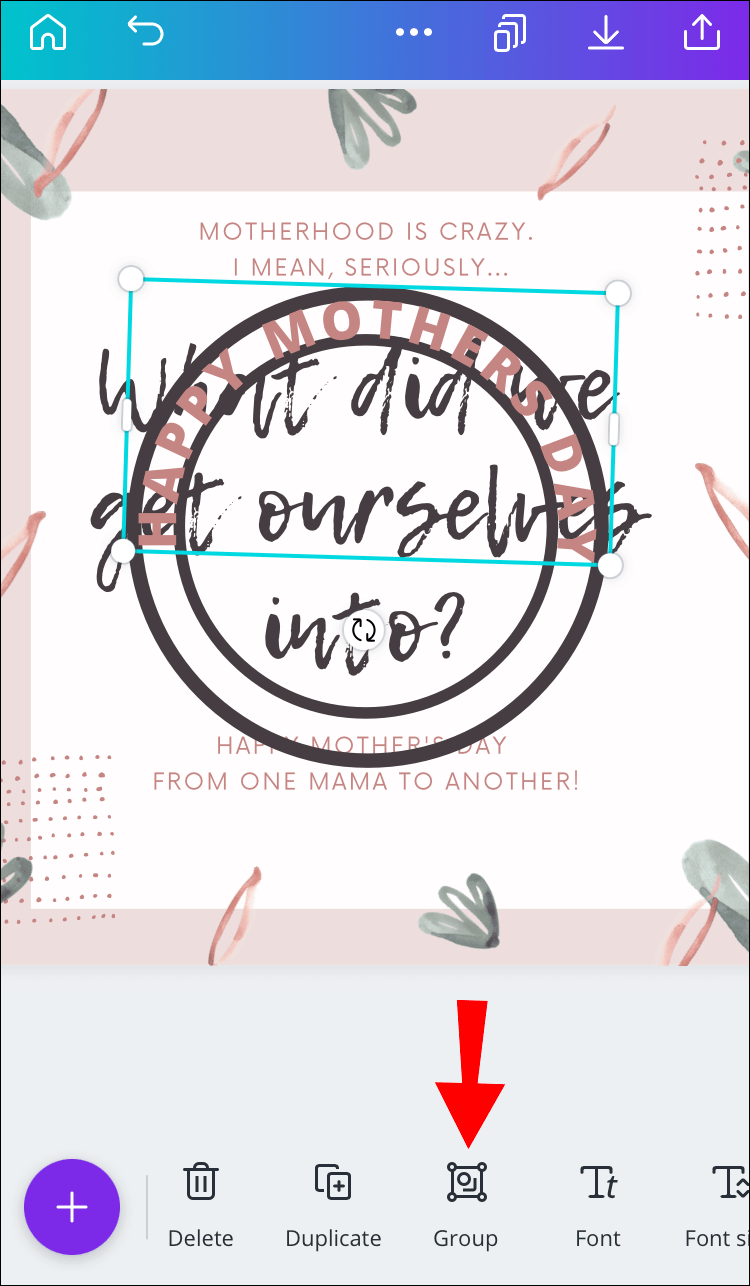
- চেনাশোনাগুলি আনলক করতে লক আইকনে আলতো চাপুন৷ চেনাশোনাগুলি মুছুন বা প্রয়োজনে রঙ পরিবর্তন করুন।
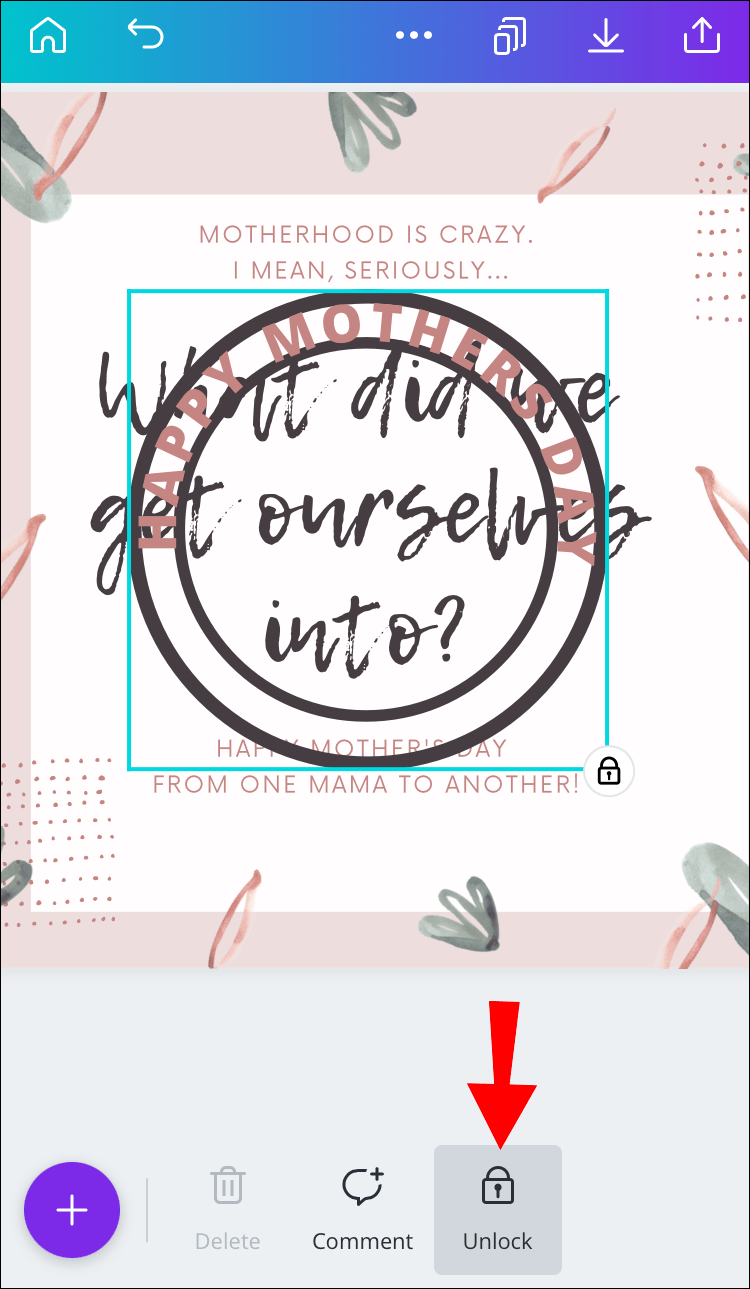
অ্যান্ড্রয়েড ব্যবহার করে
অ্যান্ড্রয়েডে ক্যানভাতে কার্ভিং টেক্সট আইফোনে করা থেকে আলাদা নয়। নিচের নির্দেশাবলী অনুসরণ করুন:
- ক্যানভাতে একটি নতুন বা বিদ্যমান ফাইল তৈরি করুন।
- প্লাস আইকনে আলতো চাপুন, তারপরে উপাদান এবং আকার নির্বাচন করুন।
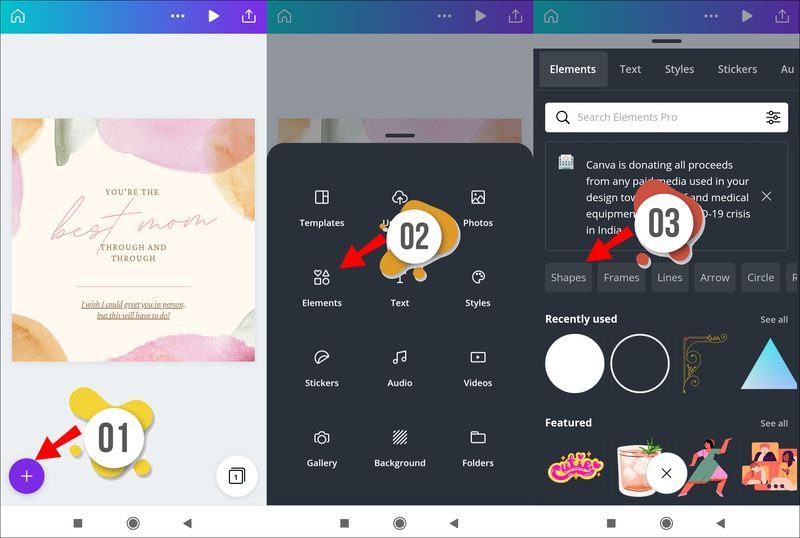
- একটি চেনাশোনা নির্বাচন করুন, তারপরে আপনার টেমপ্লেটে অন্য একটি চেনাশোনা যোগ করতে ডুপ্লিকেট আলতো চাপুন৷

- দ্বিতীয় বৃত্তের চারপাশে নীল ফ্রেমের একটি কোণে আলতো চাপুন এবং ধরে রাখুন। বৃত্তটি ছোট করতে এটি টেনে আনুন।
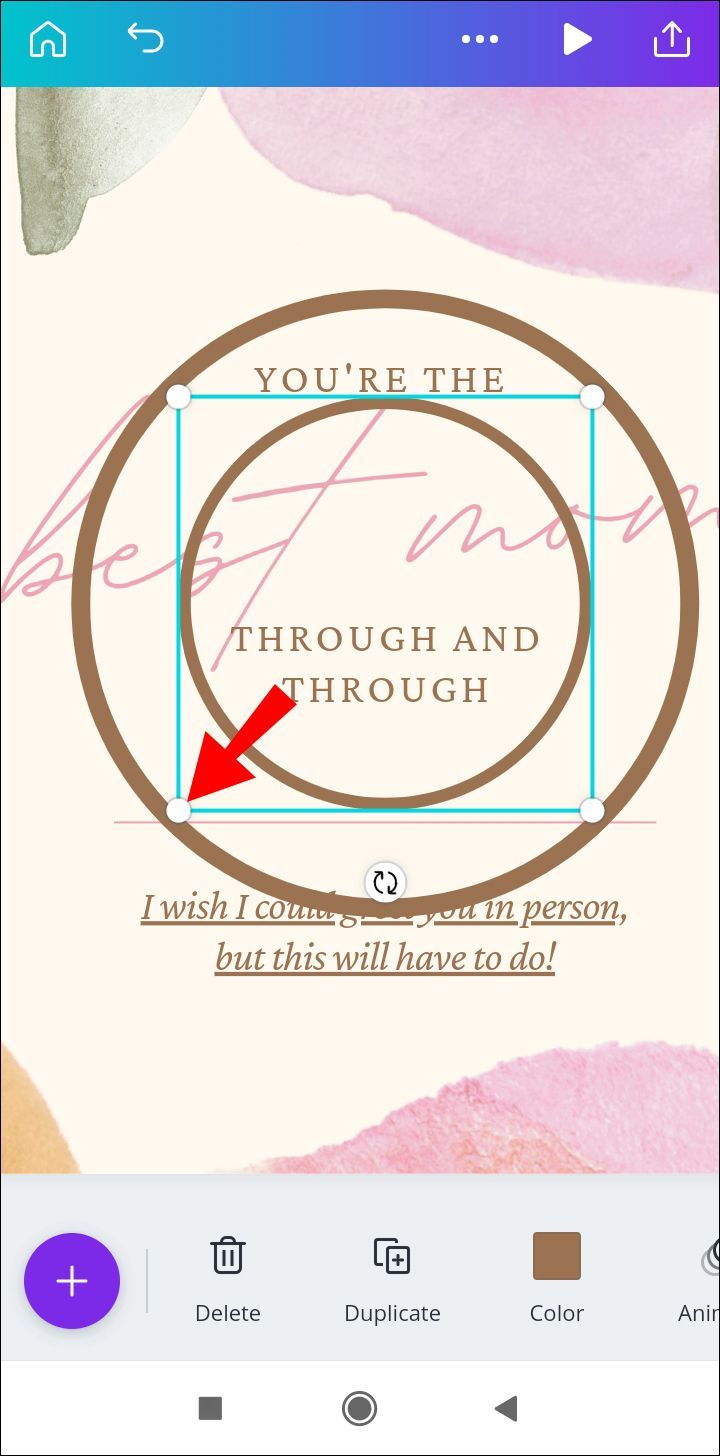
- নিশ্চিত করুন যে ছোট বৃত্তটি বড় বৃত্তের ঠিক মাঝখানে অবস্থিত।
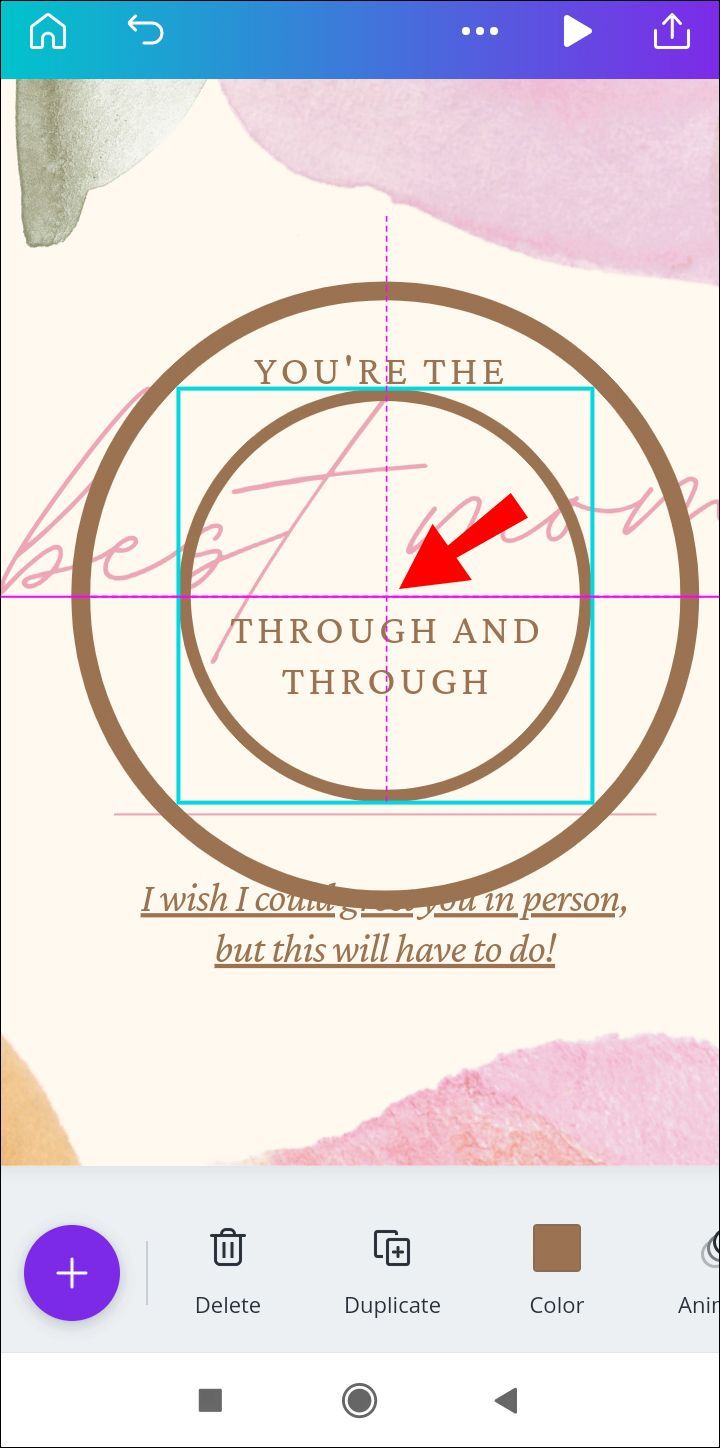
- চেনাশোনাগুলিকে ঘুরতে বাধা দিতে আপনার স্ক্রিনের নীচে লক আইকনে আলতো চাপুন৷
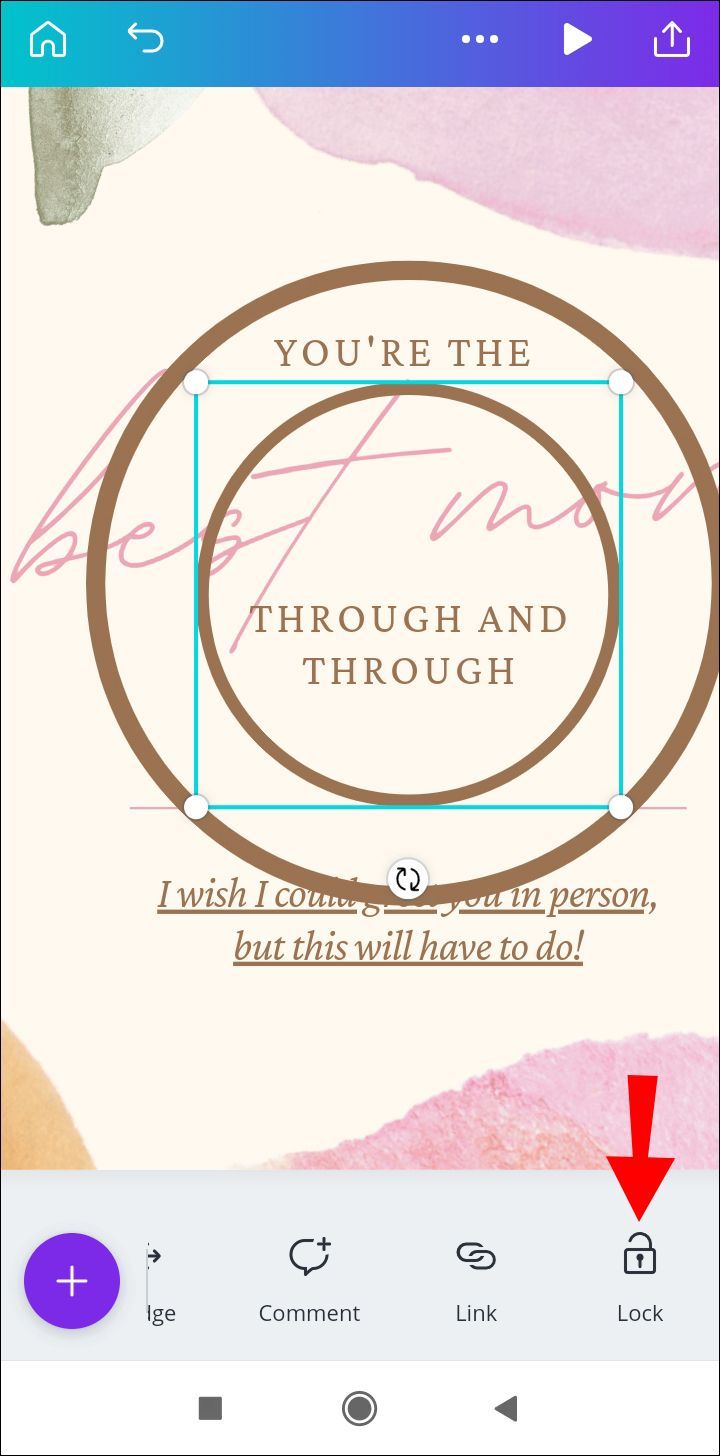
- প্লাস আইকনে আলতো চাপুন এবং পাঠ্য নির্বাচন করুন। আপনি যে পাঠ্যটি ব্যবহার করতে চান তার প্রথম অক্ষরটি লিখুন।
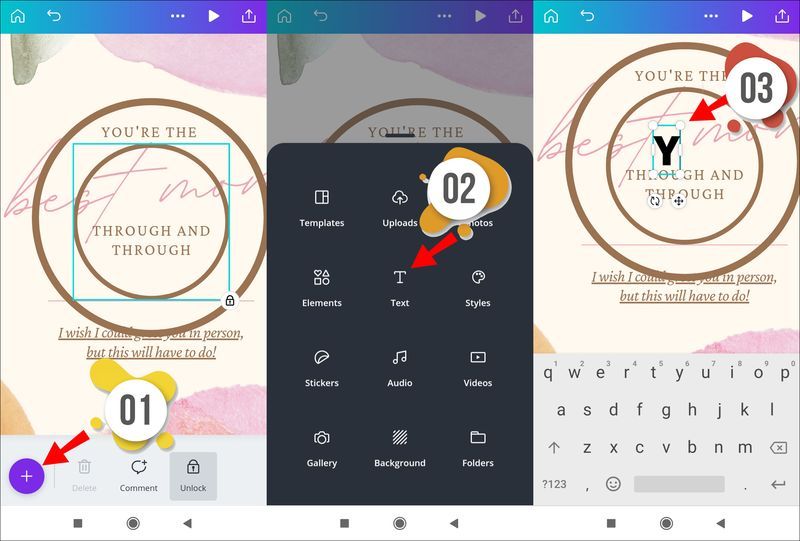
- প্রথম অক্ষরটি আলতো চাপুন এবং ধরে রাখুন, তারপর এটি দুটি চেনাশোনার মধ্যে অবস্থান করতে টেনে আনুন৷ এটি আপনার পছন্দসই পাঠ্যের দৈর্ঘ্যের উপর নির্ভর করে কেন্দ্রে না হয়ে পাশের দিকে কিছুটা অবস্থিত হওয়া উচিত।
- আপনার চেনাশোনাগুলিতে লম্ব স্থাপন করতে চিঠিটি ঘোরান।
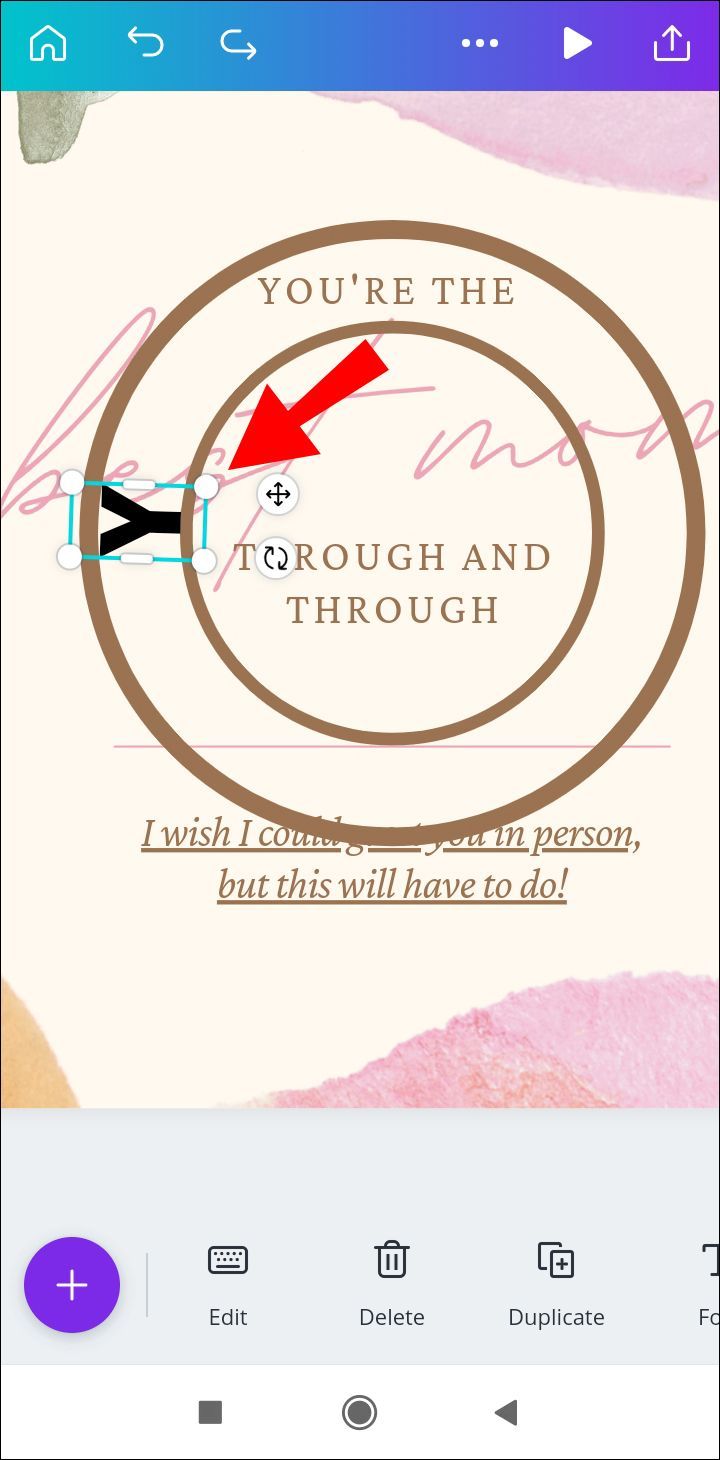
- শেষ অক্ষর সহ 7-9 ধাপগুলি পুনরাবৃত্তি করুন। আদর্শভাবে, এটি প্রথম অক্ষরের ঠিক বিপরীতে অবস্থিত হওয়া উচিত।
- প্রথম অক্ষরে আলতো চাপুন, তারপর ডুপ্লিকেট নির্বাচন করুন। পরবর্তী অক্ষর পরিবর্তন করুন এবং ধাপ 9 এবং 10 পুনরাবৃত্তি করুন।
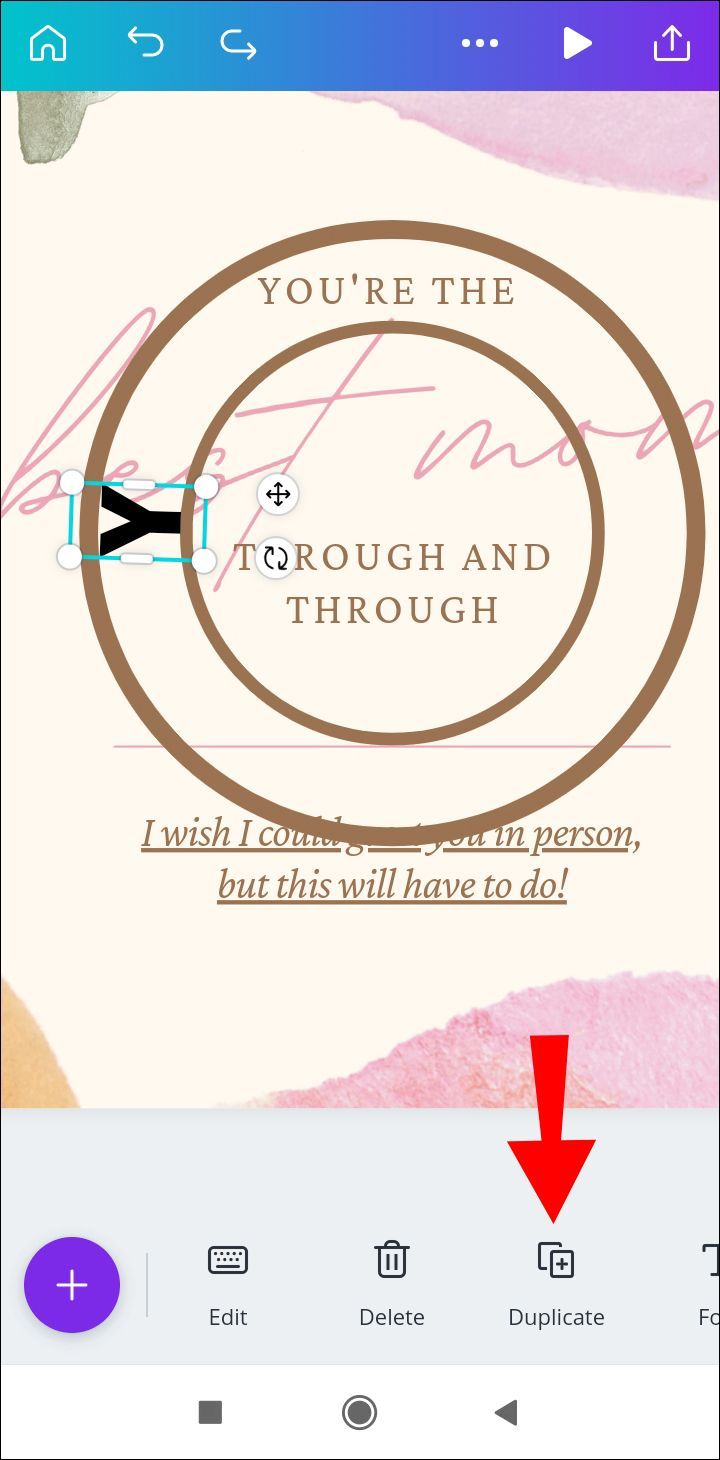
- আপনার পাঠ্যের সমস্ত অক্ষরের সাথে একই জিনিস করুন।
- প্রথম অক্ষরটি আলতো চাপুন, তারপর সমস্ত অক্ষর নির্বাচন করতে নীল ফ্রেমের একটি কোণে টেনে আনুন৷
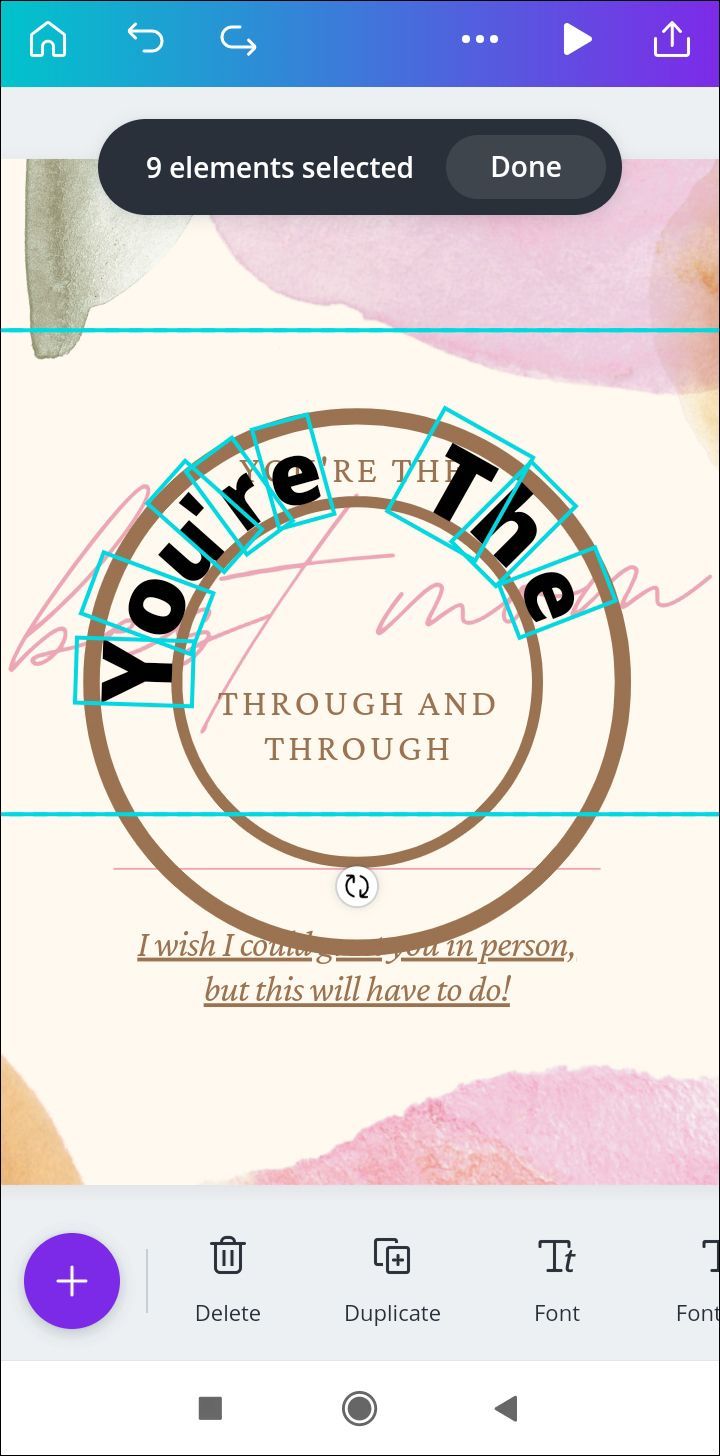
- গ্রুপ নির্বাচন করুন। প্রয়োজনে পাঠ্য অবস্থান সামঞ্জস্য করুন।
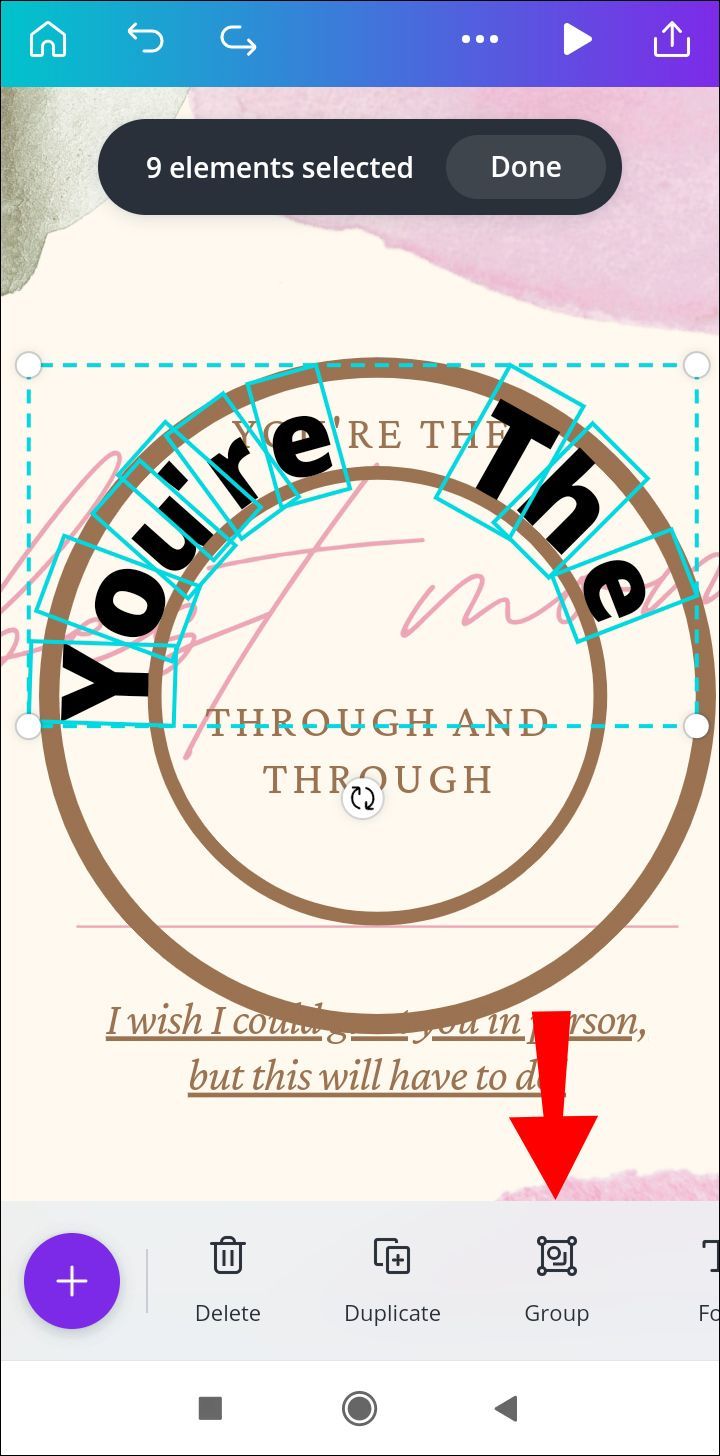
- চেনাশোনাগুলি আনলক করতে লক আইকনে আলতো চাপুন৷ চেনাশোনাগুলি মুছুন বা প্রয়োজনে রঙ পরিবর্তন করুন।
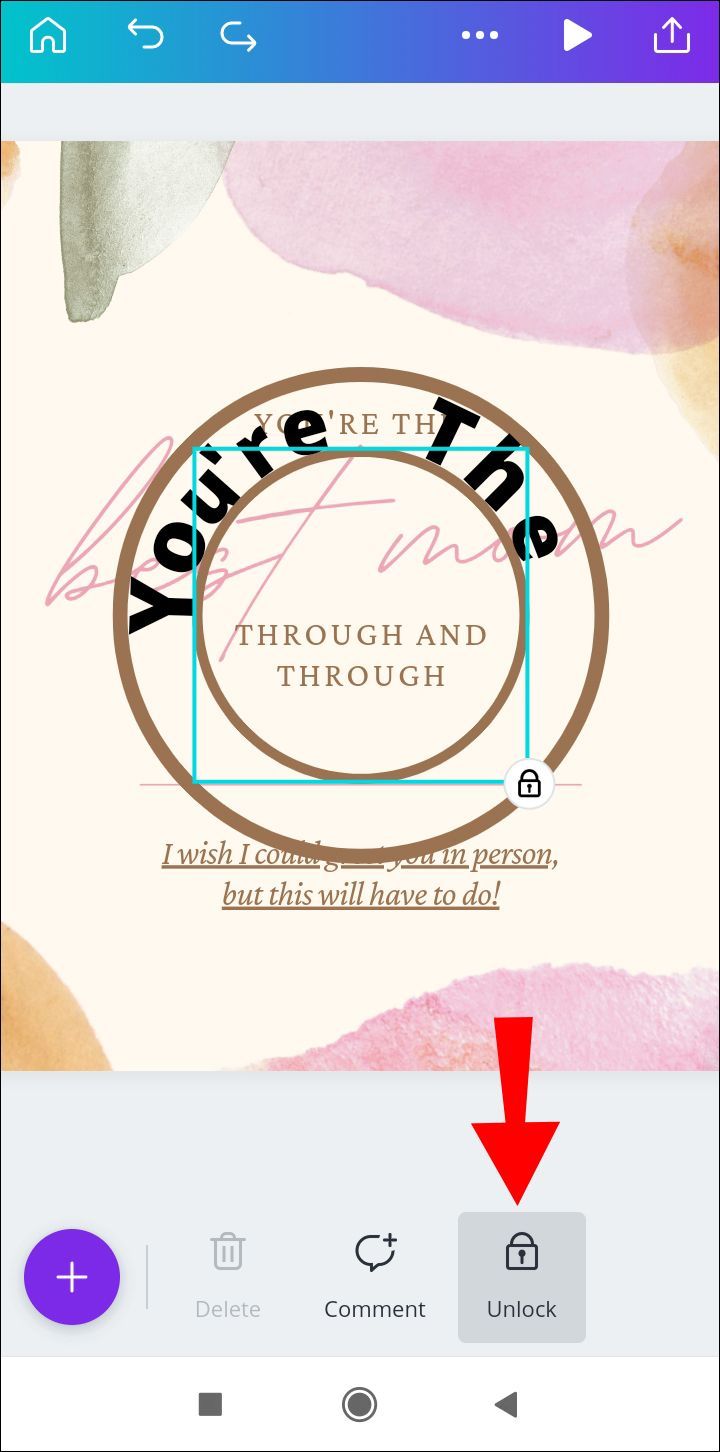
ম্যাকে
ম্যাকের ক্যানভাতে বাঁকানো পাঠ্যের নির্দেশাবলী একটি মোবাইল অ্যাপের চেয়ে কিছুটা আলাদা:
কীভাবে পেইন্ট.নেটে একটি নির্বাচন ফ্লিপ করবেন
- ক্যানভাতে একটি নতুন বা বিদ্যমান ফাইল তৈরি করুন।
- বাম সাইডবার থেকে, উপাদান নির্বাচন করুন, তারপর আকৃতি।
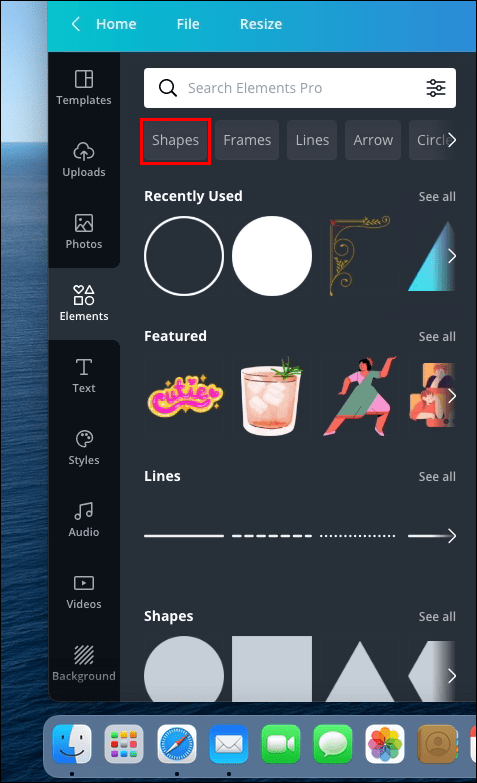
- একটি চেনাশোনা নির্বাচন করুন, তারপর আপনার টেমপ্লেটে অন্য চেনাশোনা যোগ করতে ডুপ্লিকেট ক্লিক করুন৷
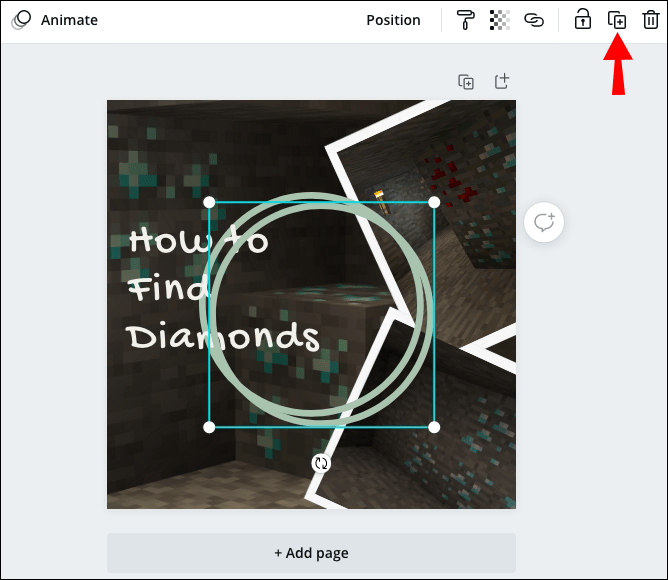
- দ্বিতীয় বৃত্তের চারপাশে নীল ফ্রেমের একটি কোণে ক্লিক করুন এবং ধরে রাখুন। বৃত্তটি ছোট করতে এটি টেনে আনুন।
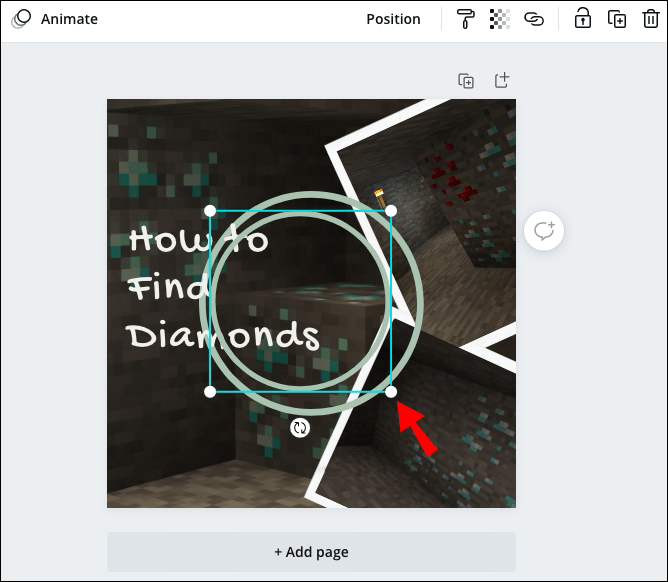
- নিশ্চিত করুন যে ছোট বৃত্তটি বড় বৃত্তের ঠিক মাঝখানে অবস্থিত।
- চেনাশোনাগুলিকে ঘুরতে বাধা দিতে লক আইকনে ক্লিক করুন৷
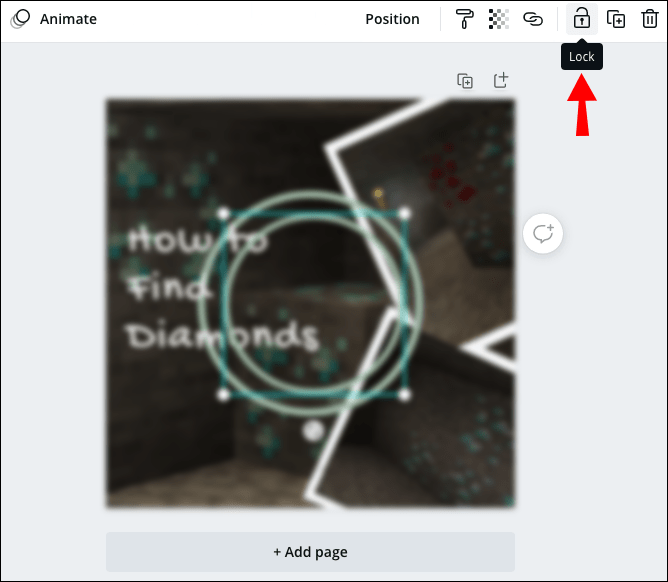
- বাম সাইডবার থেকে, পাঠ্য নির্বাচন করুন। আপনি যে পাঠ্যটি ব্যবহার করতে চান তার প্রথম অক্ষরটি লিখুন।
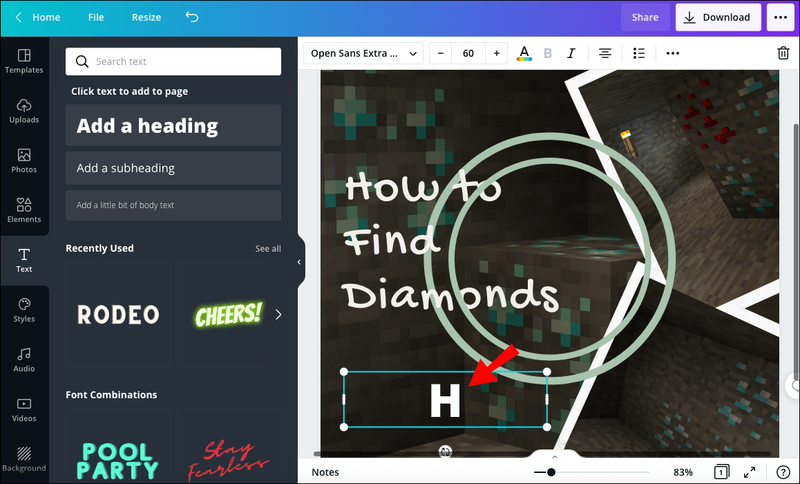
- একটি চার-তীরযুক্ত কার্সার ব্যবহার করে অক্ষরটি টেনে আনুন এবং এটি দুটি বৃত্তের মধ্যে অবস্থান করুন। এটি আপনার পছন্দসই পাঠ্যের দৈর্ঘ্যের উপর নির্ভর করে কেন্দ্রে না হয়ে পাশের দিকে কিছুটা অবস্থিত হওয়া উচিত।
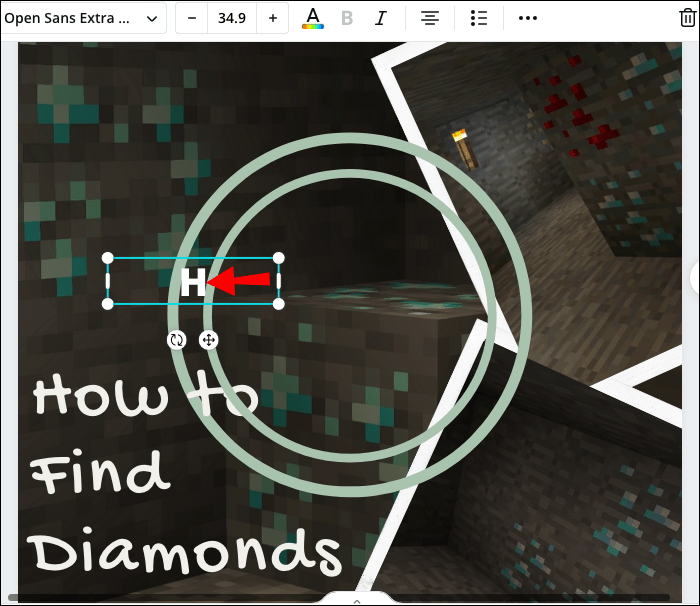
- একটি বাঁকা কার্সার দিয়ে, অক্ষরটিকে আপনার চেনাশোনাগুলিতে লম্ব রাখতে ঘোরান৷
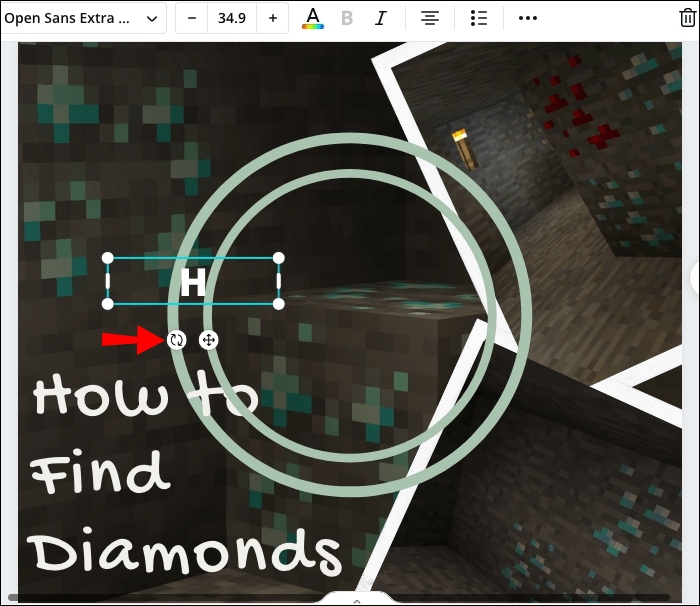
- শেষ অক্ষর সহ 7-9 ধাপগুলি পুনরাবৃত্তি করুন। এটি প্রথম অক্ষরের বিপরীতে অবস্থিত হওয়া উচিত।
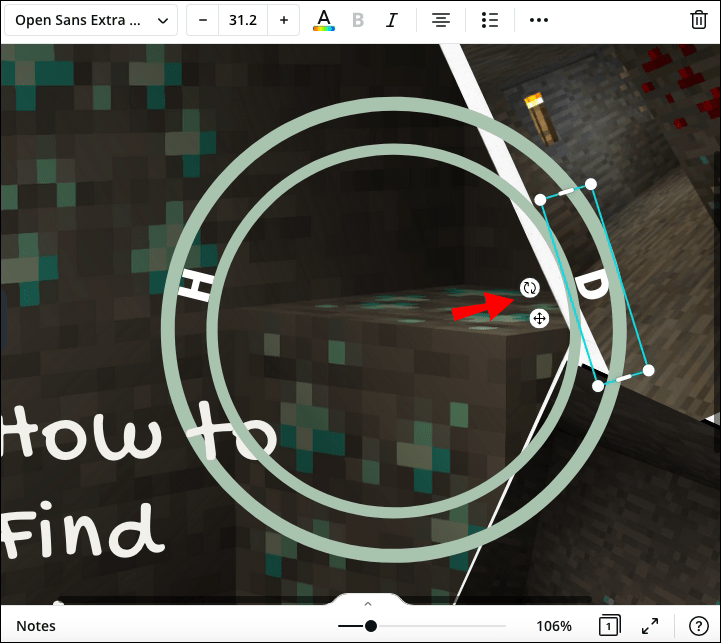
- প্রথম অক্ষর নির্বাচন করুন, তারপর ডুপ্লিকেট ক্লিক করুন। পরবর্তী অক্ষর পরিবর্তন করুন এবং ধাপ 9 এবং 10 পুনরাবৃত্তি করুন।
- আপনার পাঠ্যের সমস্ত অক্ষরের সাথে একই জিনিস করুন।
- প্রথম অক্ষরে ক্লিক করুন এবং আপনার মাউস ধরে রাখুন, তারপর সমস্ত অক্ষর নির্বাচন করতে নীল ফ্রেমের একটি কোণে টেনে আনুন।
- আপনার স্ক্রিনের উপরের ডানদিকে অবস্থিত গ্রুপে ক্লিক করুন। প্রয়োজনে পাঠ্য অবস্থান সামঞ্জস্য করুন।
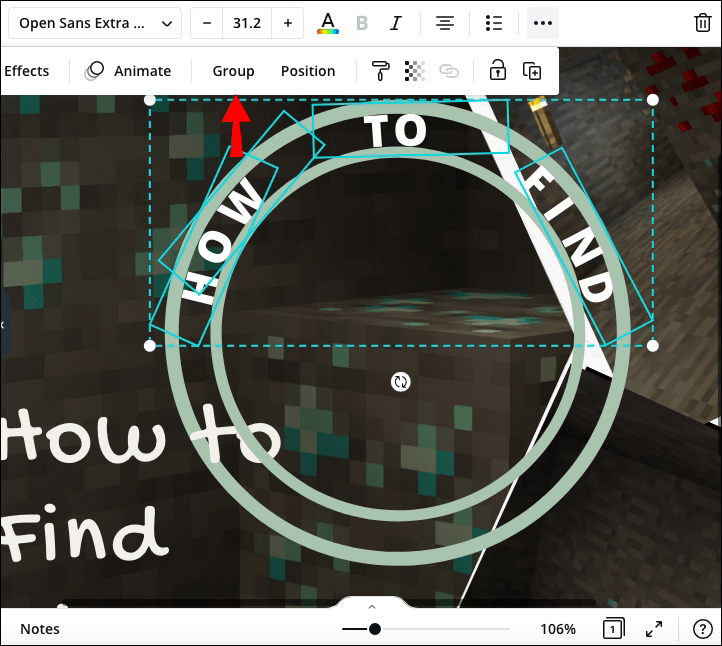
- চেনাশোনাগুলি আনলক করতে লক আইকনে ক্লিক করুন৷ চেনাশোনাগুলি মুছুন বা প্রয়োজনে রঙ পরিবর্তন করুন।
Windows 10 এ
আপনি যদি একজন উইন্ডোজ ব্যবহারকারী হন তবে ক্যানভাতে পাঠ্য বক্ররেখার জন্য নীচের পদক্ষেপগুলি অনুসরণ করুন:
- ক্যানভাতে একটি নতুন বা বিদ্যমান ফাইল তৈরি করুন।
- বাম সাইডবার থেকে, উপাদান নির্বাচন করুন, তারপর আকৃতি।
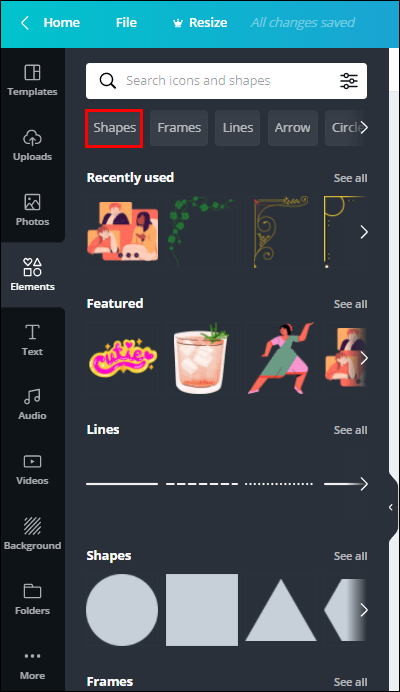
- একটি চেনাশোনা নির্বাচন করুন, তারপর আপনার টেমপ্লেটে অন্য চেনাশোনা যোগ করতে ডুপ্লিকেট ক্লিক করুন৷
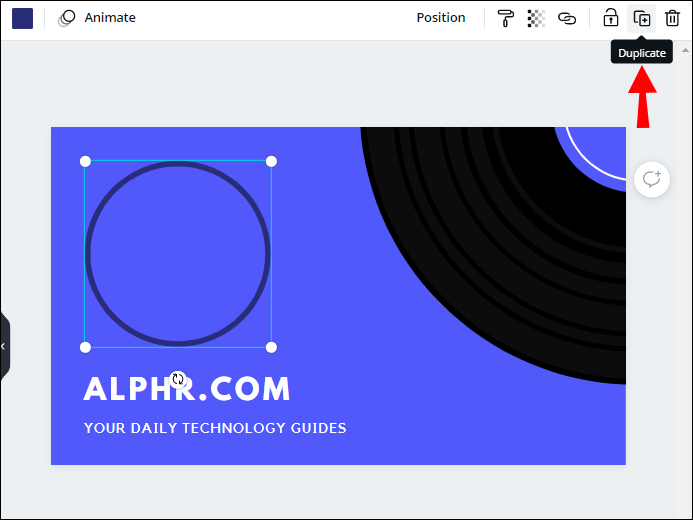
- দ্বিতীয় বৃত্তের চারপাশে নীল ফ্রেমের একটি কোণে ক্লিক করুন এবং ধরে রাখুন। বৃত্তটি ছোট করতে এটি টেনে আনুন।
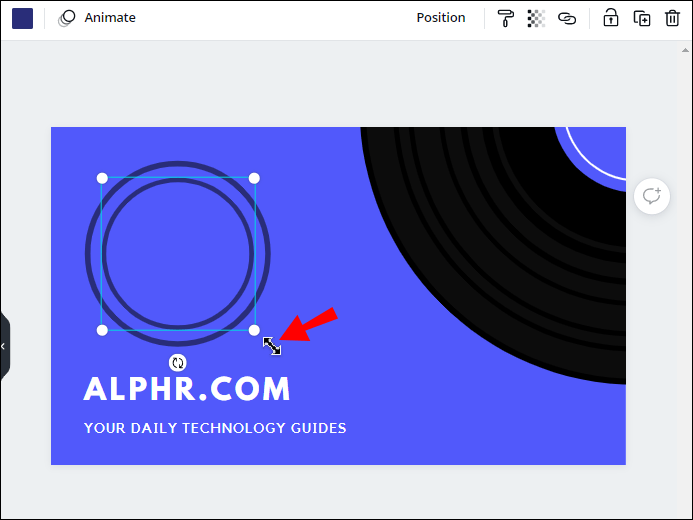
- নিশ্চিত করুন যে ছোট বৃত্তটি বড় বৃত্তের ঠিক মাঝখানে অবস্থিত।
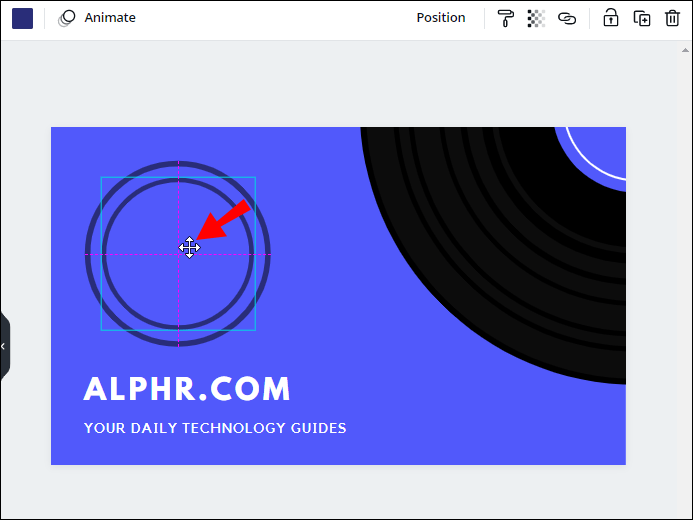
- চেনাশোনাগুলিকে ঘুরতে বাধা দিতে লক আইকনে ক্লিক করুন৷
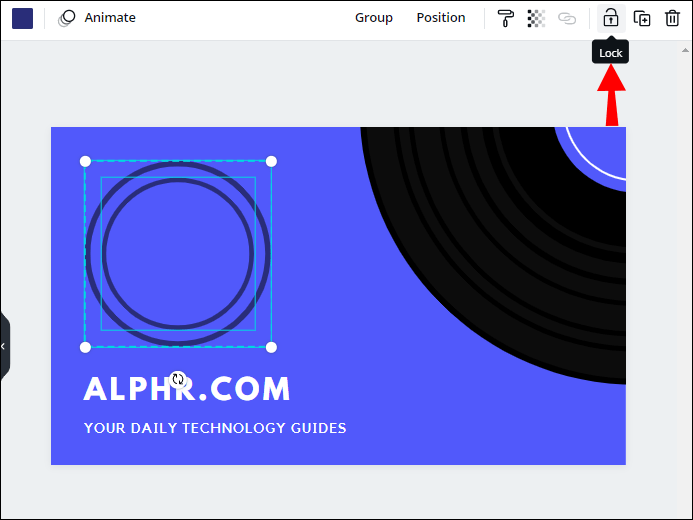
- বাম সাইডবার থেকে, পাঠ্য নির্বাচন করুন। আপনি যে পাঠ্যটি ব্যবহার করতে চান তার প্রথম অক্ষরটি লিখুন।
- একটি চার-তীরযুক্ত কার্সার ব্যবহার করে অক্ষরটি টেনে আনুন এবং এটি দুটি বৃত্তের মধ্যে অবস্থান করুন। এটি আপনার পছন্দসই পাঠ্যের দৈর্ঘ্যের উপর নির্ভর করে কেন্দ্রে না হয়ে পাশের দিকে কিছুটা অবস্থিত হওয়া উচিত।
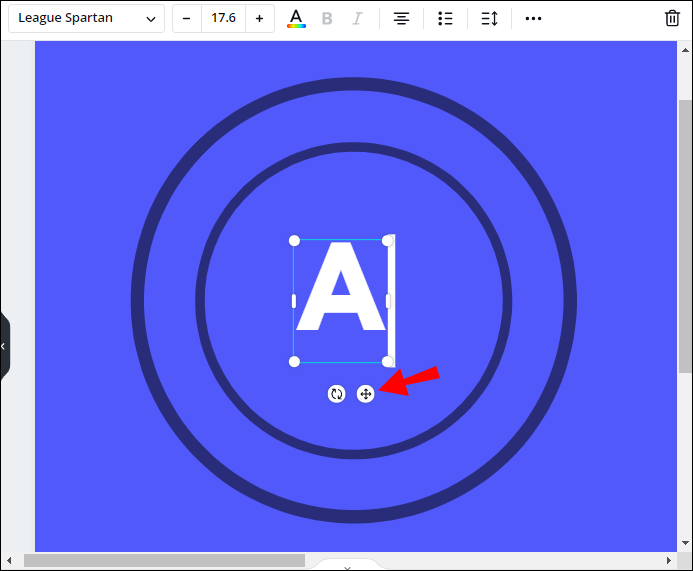
- একটি বাঁকা কার্সার দিয়ে, অক্ষরটিকে আপনার চেনাশোনাগুলিতে লম্ব রাখতে ঘোরান৷
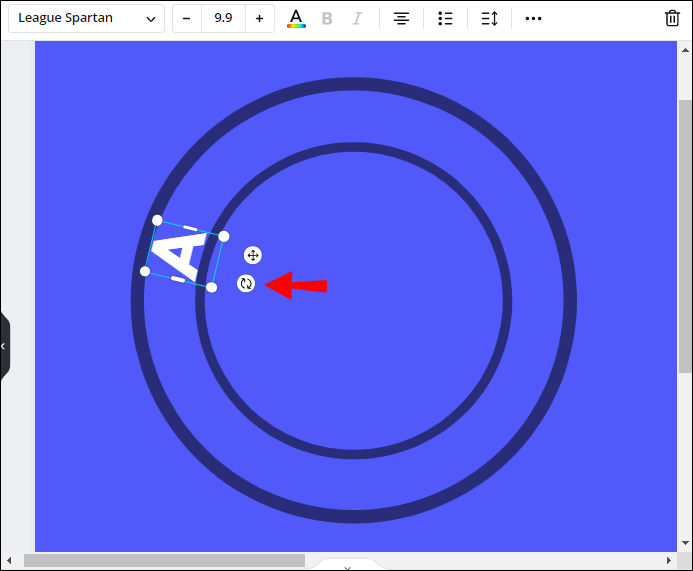
- শেষ অক্ষর সহ 7-9 ধাপগুলি পুনরাবৃত্তি করুন। এটি প্রথম অক্ষরের বিপরীতে অবস্থিত হওয়া উচিত।
- প্রথম অক্ষর নির্বাচন করুন, তারপর ডুপ্লিকেট ক্লিক করুন। পরবর্তী অক্ষর পরিবর্তন করুন এবং ধাপ 9 এবং 10 পুনরাবৃত্তি করুন।
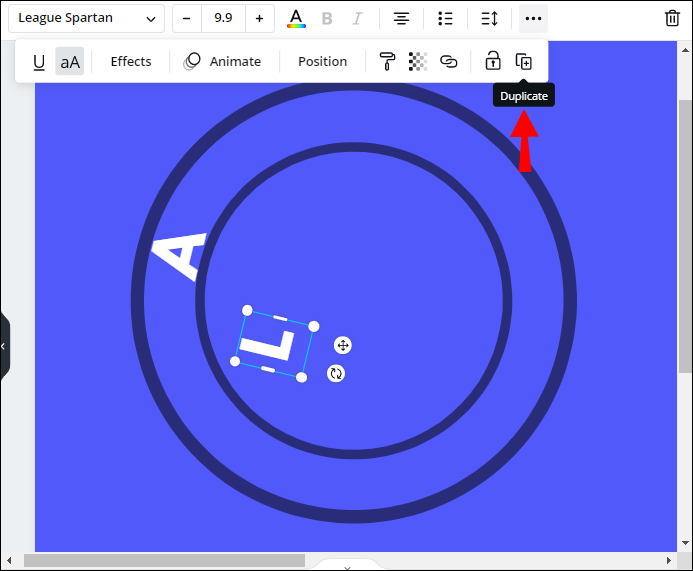
- আপনার পাঠ্যের সমস্ত অক্ষরের সাথে একই জিনিস করুন।
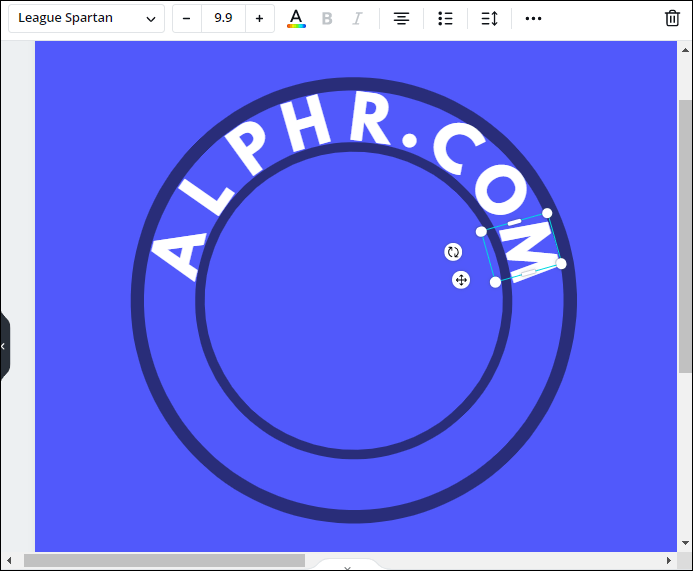
- প্রথম অক্ষরে ক্লিক করুন এবং আপনার মাউস ধরে রাখুন, তারপর সমস্ত অক্ষর নির্বাচন করতে নীল ফ্রেমের একটি কোণে টেনে আনুন।
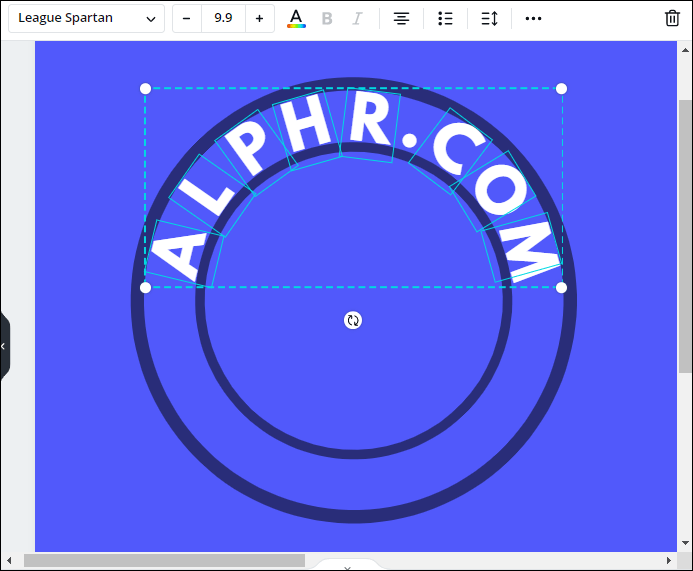
- আপনার স্ক্রিনের উপরের ডানদিকে অবস্থিত গ্রুপে ক্লিক করুন। প্রয়োজনে পাঠ্য অবস্থান সামঞ্জস্য করুন।
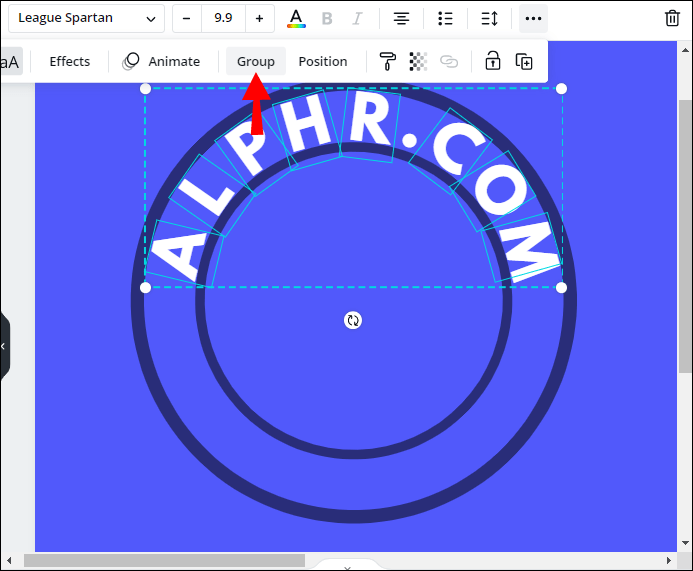
- চেনাশোনাগুলি আনলক করতে লক আইকনে ক্লিক করুন৷ চেনাশোনাগুলি মুছুন বা প্রয়োজনে রঙ পরিবর্তন করুন।
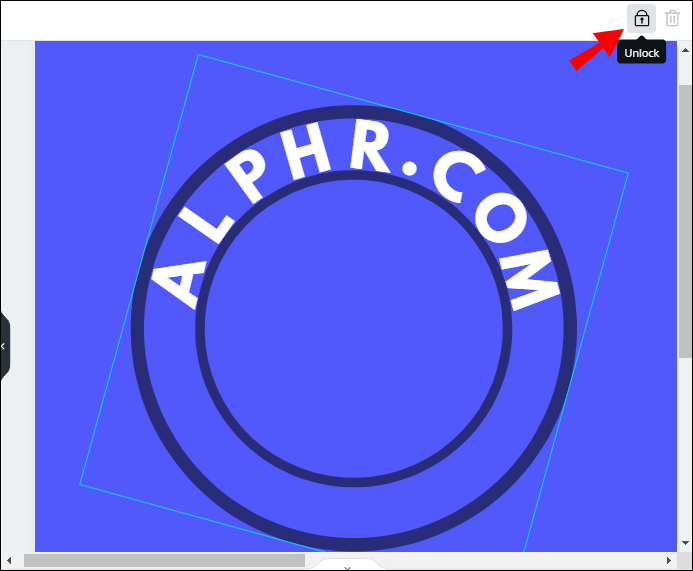
ক্যানভাতে কীভাবে টেক্সট অ্যানিমেট করবেন?
ক্যানভাতে অ্যানিমেটিং টেক্সট বাঁকা করার চেয়ে অনেক সহজ - নীচে আপনার ডিভাইসের জন্য নির্দেশাবলী খুঁজুন।
আইফোন ব্যবহার করে
আইফোন ব্যবহারকারীরা ক্যানভা মোবাইল অ্যাপে মাত্র চারটি সহজ ধাপে টেক্সট অ্যানিমেট করতে পারেন:
- ক্যানভা খুলুন এবং অনুসন্ধান বাক্সে অ্যানিমেটেড টাইপ করুন। আপনি সমস্ত অ্যানিমেটেড টেমপ্লেট বিকল্প দেখতে পাবেন। আপনার পছন্দের একটি নির্বাচন করুন.
- প্লাস আইকনে আলতো চাপুন এবং পাঠ্য নির্বাচন করুন, তারপরে পছন্দসই পাঠ্য টাইপ করুন।
- আপনার স্ক্রিনের নীচের মেনু থেকে, অ্যানিমেট নির্বাচন করুন।
- আপনার পছন্দের অ্যানিমেশন শৈলী নির্বাচন করুন এবং সম্পন্ন আলতো চাপুন।
অ্যান্ড্রয়েড ব্যবহার করে
ক্যানভা অ্যান্ড্রয়েড অ্যাপে অ্যানিমেটিং টেক্সট আইওএস অ্যাপে করা থেকে আলাদা নয়:
- ক্যানভা খুলুন এবং অনুসন্ধান বাক্সে অ্যানিমেটেড টাইপ করুন। আপনি সমস্ত অ্যানিমেটেড টেমপ্লেট বিকল্প দেখতে পাবেন। আপনার পছন্দের একটি নির্বাচন করুন.
- প্লাস আইকনে আলতো চাপুন এবং পাঠ্য নির্বাচন করুন, তারপরে পছন্দসই পাঠ্য টাইপ করুন।
- আপনার স্ক্রিনের নীচের মেনু থেকে, অ্যানিমেট নির্বাচন করুন।
- আপনার পছন্দের অ্যানিমেশন শৈলী নির্বাচন করুন এবং সম্পন্ন আলতো চাপুন।
ম্যাকে
ম্যাকে, আপনাকে টেক্সট অ্যানিমেট করার জন্য একটি বিশেষ টেমপ্লেট তৈরি করতে হবে না। আপনি নীচের পদক্ষেপগুলি অনুসরণ করে ইতিমধ্যে বিদ্যমান ফাইলের যেকোনো উপাদানকে অ্যানিমেট করতে পারেন:
- ক্যানভাতে একটি নতুন বা বিদ্যমান ফাইল খুলুন।
- আপনি যে টেক্সটটি অ্যানিমেট করতে চান সেটি টাইপ করুন এবং এর অবস্থান, রঙ, আকার ইত্যাদি সামঞ্জস্য করুন।
- আপনার পাঠ্য নির্বাচন করুন. আপনার টেমপ্লেটের উপরের মেনু থেকে, অ্যানিমেট নির্বাচন করুন।
- পছন্দসই অ্যানিমেশন শৈলী নির্বাচন করুন। এটি অবিলম্বে প্রয়োগ করা হবে.
Windows 10 এ
উইন্ডোজের জন্য ক্যানভাতে পাঠ্য অ্যানিমেট করতে, নীচের নির্দেশাবলী অনুসরণ করুন:
- ক্যানভাতে একটি নতুন বা বিদ্যমান ফাইল খুলুন।
- আপনি যে টেক্সটটি অ্যানিমেট করতে চান সেটি টাইপ করুন এবং এর অবস্থান, রঙ, আকার ইত্যাদি সামঞ্জস্য করুন।
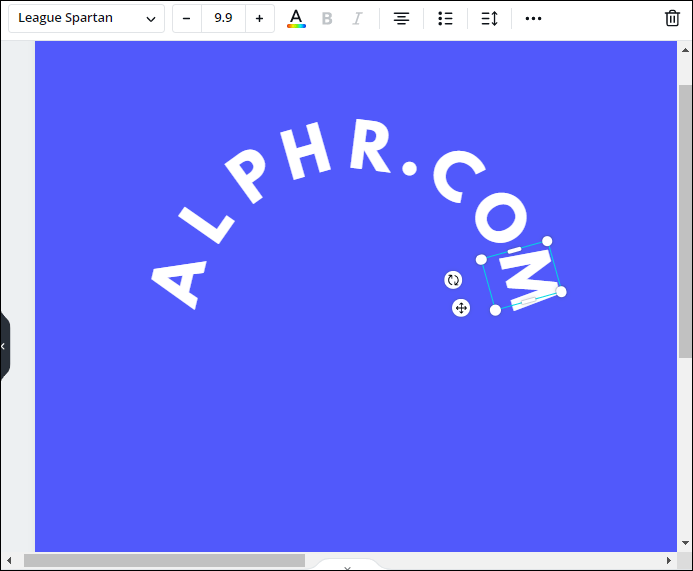
- আপনার পাঠ্য নির্বাচন করুন. আপনার টেমপ্লেটের উপরের মেনু থেকে, অ্যানিমেট নির্বাচন করুন।
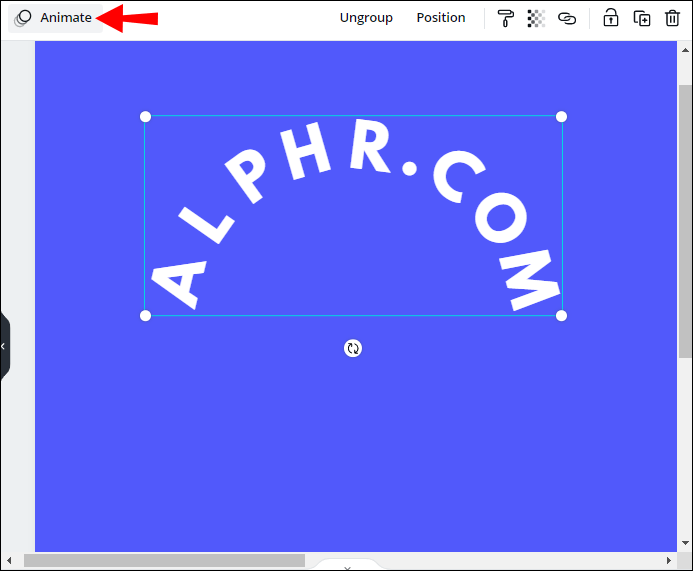
- পছন্দসই অ্যানিমেশন শৈলী নির্বাচন করুন। এটি অবিলম্বে প্রয়োগ করা হবে.
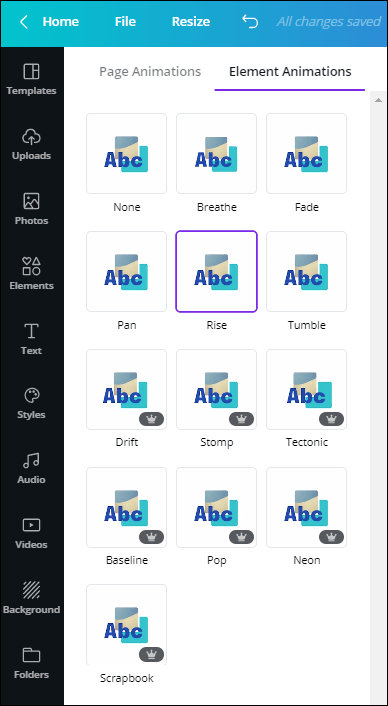
সচরাচর জিজ্ঞাস্য
এখন যেহেতু আপনি ক্যানভাতে পাঠ্য বক্ররেখা এবং অ্যানিমেট করতে জানেন, আপনি এটি কাস্টমাইজ করার অন্যান্য উপায় খুঁজে পেতে চাইতে পারেন। এই বিভাগে, আমরা ব্যাখ্যা করব কীভাবে অ্যাপে লেখাটিকে ঘোরানো এবং স্বচ্ছ করা যায়।
ক্যানভাতে কিভাবে টেক্সট উল্লম্ব করা যায়?
ক্যানভাতে পাঠ্য ঘোরানো খুব সহজ - নীচের পদক্ষেপগুলি অনুসরণ করুন:
কিভাবে ডিসকর্ড সার্ভারে স্ক্রিন শেয়ার পাবেন
1. একটি ক্যানভা ফাইল খুলুন এবং পছন্দসই পাঠ্য যোগ করুন।
2. পাঠ্য নির্বাচন করুন। আপনার পাঠ্যের চারপাশে নীল ফ্রেমের পাশে ঘোরান আইকনে ক্লিক করুন এবং ধরে রাখুন।

3. টেক্সট ওরিয়েন্টেশন পরিবর্তন করতে আপনার মাউস টেনে আনুন যতক্ষণ না এটি উল্লম্ব হয়।

4. এই অবস্থানে পাঠ্য ঠিক করতে আপনার মাউস ছেড়ে দিন।
কীভাবে তাদের স্ন্যাপ না জেনে এসএস করবেন
ক্যানভাতে লেখাকে কীভাবে স্বচ্ছ করা যায়?
ক্যানভা আপনাকে আপনার পছন্দ অনুযায়ী যেকোনো উপাদানের স্বচ্ছতার মাত্রা সামঞ্জস্য করতে দেয়। এটি করার জন্য, নীচের নির্দেশাবলী অনুসরণ করুন:
1. একটি ক্যানভা ফাইল খুলুন এবং পছন্দসই পাঠ্য যোগ করুন।
2. পাঠ্য নির্বাচন করুন।

3. আপনার স্ক্রিনের নীচে অবস্থিত স্বচ্ছতা নির্বাচন করুন এবং এটি সামঞ্জস্য করতে স্লাইডারটিকে টেনে আনুন৷

4. ফলাফলে সন্তুষ্ট হলে সম্পন্ন ক্লিক করুন।
সীমাহীন সম্ভাবনা
আশা করি, আমাদের গাইড আপনাকে ক্যানভাতে আপনার পছন্দ অনুযায়ী টেক্সট সম্পাদনা করতে সাহায্য করেছে। ক্যানভা দিয়ে নজরকাড়া ডিজাইন করা সহজ। বিভিন্ন বৈশিষ্ট্য মিশ্রিত করে, আপনি স্টাইলিশ ব্লগ পোস্ট, কোলাজ, পোস্টার এবং আরও অনেক কিছু তৈরি করতে পারেন৷ অ্যানিমেটেড পাঠ্য উপস্থাপনা এবং ইনস্টাগ্রাম গল্পগুলিতে বিশেষত দুর্দান্ত দেখায়। আপনার কল্পনা ব্যবহার করুন এবং অ্যাপটির সাথে সেরা ফলাফল পেতে পরীক্ষা চালিয়ে যান।
আপনি কি এমন কোন ক্যানভা বিকল্প জানেন যা পাঠ্য বক্ররেখার একটি সহজ উপায় অফার করতে পারে? নীচের মন্তব্য বিভাগে আপনার অভিজ্ঞতা শেয়ার করুন.